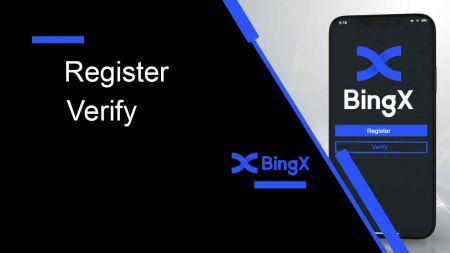Hur man registrerar och verifierar konto på Bingx
Den här guiden ger en tydlig och professionell översikt över hur du registrerar och verifierar ditt konto på BingX snabbt och säkert.
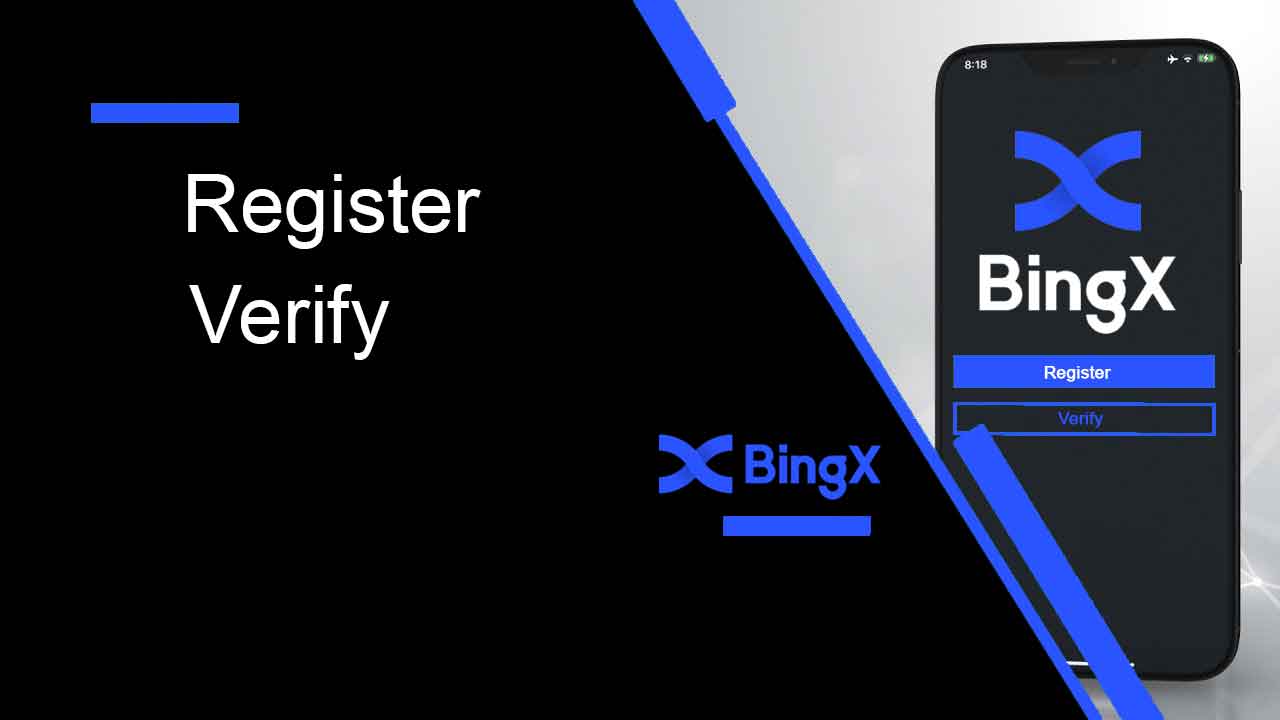
Hur man registrerar konto på BingX
Hur man registrerar ett BingX-konto [PC]
Registrera ett konto på BingX via e-post
1. Först måste du gå till BingX hemsida och klicka på [ Registrera dig ] .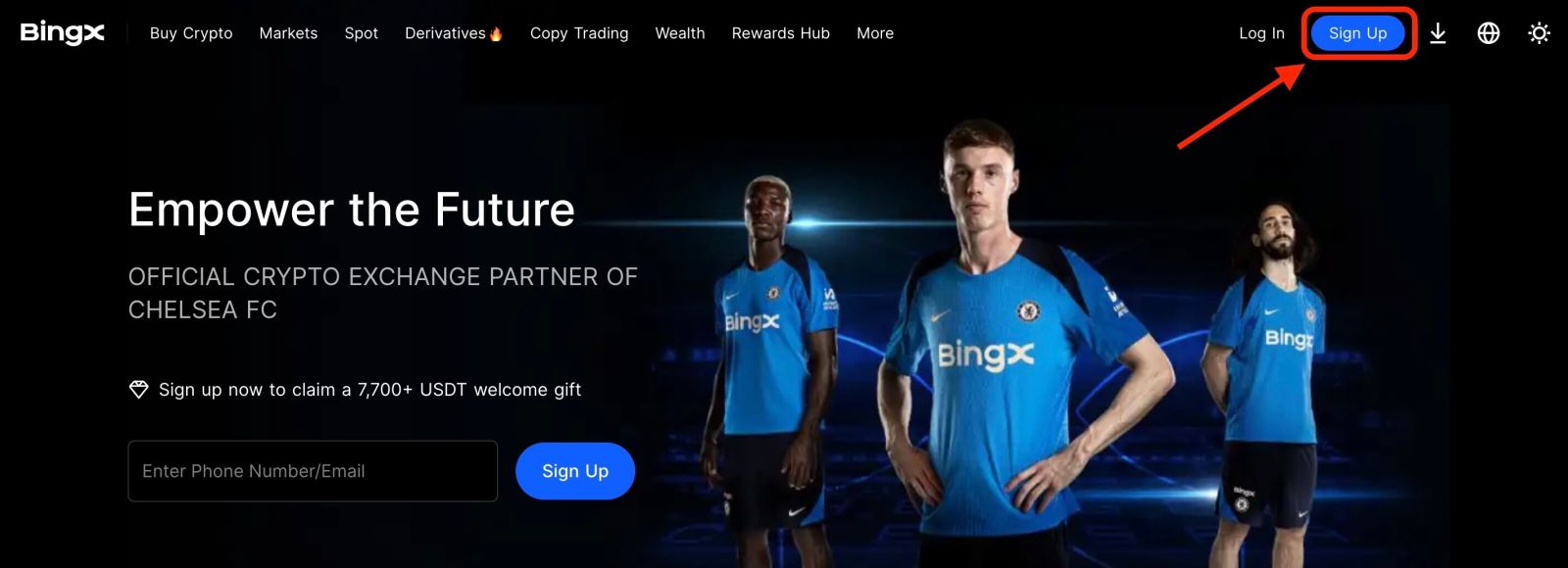
2. När du har öppnat registreringssidan anger du din [E-post] , ställer in ditt lösenord, klickar på [Jag har läst accepterat kundavtal och integritetspolicy] när du har läst klart det och klickar på [Registrera] .
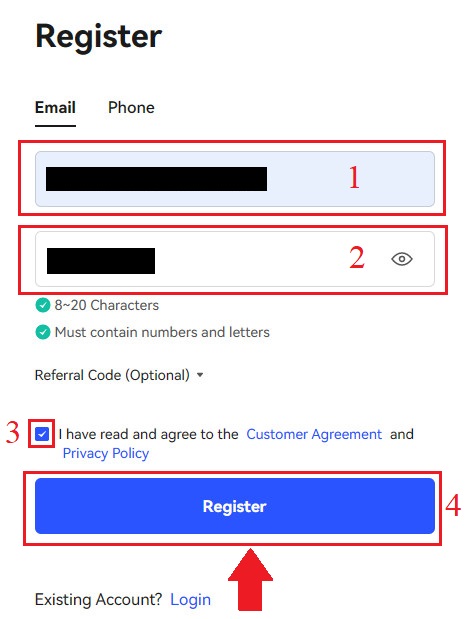
Kom ihåg: Ditt registrerade e-postkonto är intimt kopplat till ditt BingX-konto, så vänligen vidta säkerhetsåtgärder och välj ett robust och komplext lösenord som innehåller 8 till 20 tecken inklusive stora och små bokstäver, siffror och symboler. Gör en speciell notering av lösenorden för det registrerade e-postkontot och BingX, och slutför sedan din post. Underhåll dem ordentligt också.
3. Ange [Verifieringskod] skickad till din e-post.
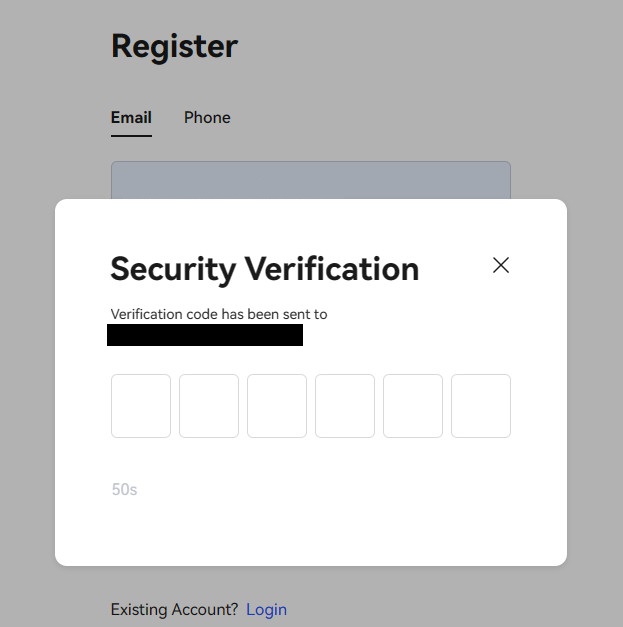
4. Din kontoregistrering är klar när du har slutfört steg ett till tre. Du kan börja handla med BingX-plattformen.
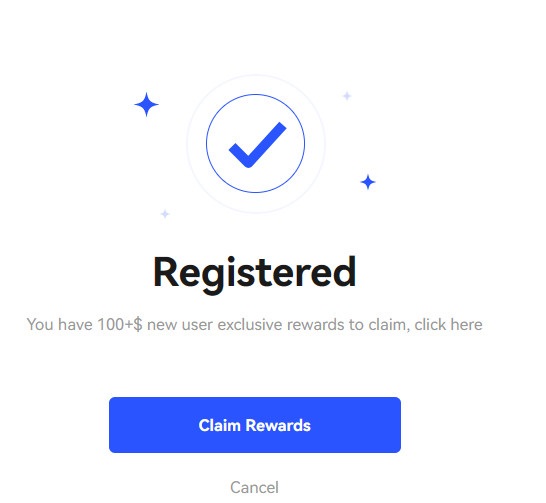
Registrera ett konto på BingX med telefonnummer
1. Gå till BingX och klicka sedan på [ Sign Up ] längst upp till höger. 2. På registreringssidan, välj [Landskod] , ange ditt [ Telefonnummer] och skapa ett lösenord för ditt konto. Läs sedan och godkänn användarvillkoren och klicka på [Register] . Obs! Ditt lösenord måste vara en kombination av siffror och bokstäver. Den bör innehålla minst 8 tecken. 3. Ditt telefonnummer kommer att få en verifieringskod från systemet. Ange verifieringskoden inom 60 minuter . 4. Grattis, du har framgångsrikt registrerat dig på BingX.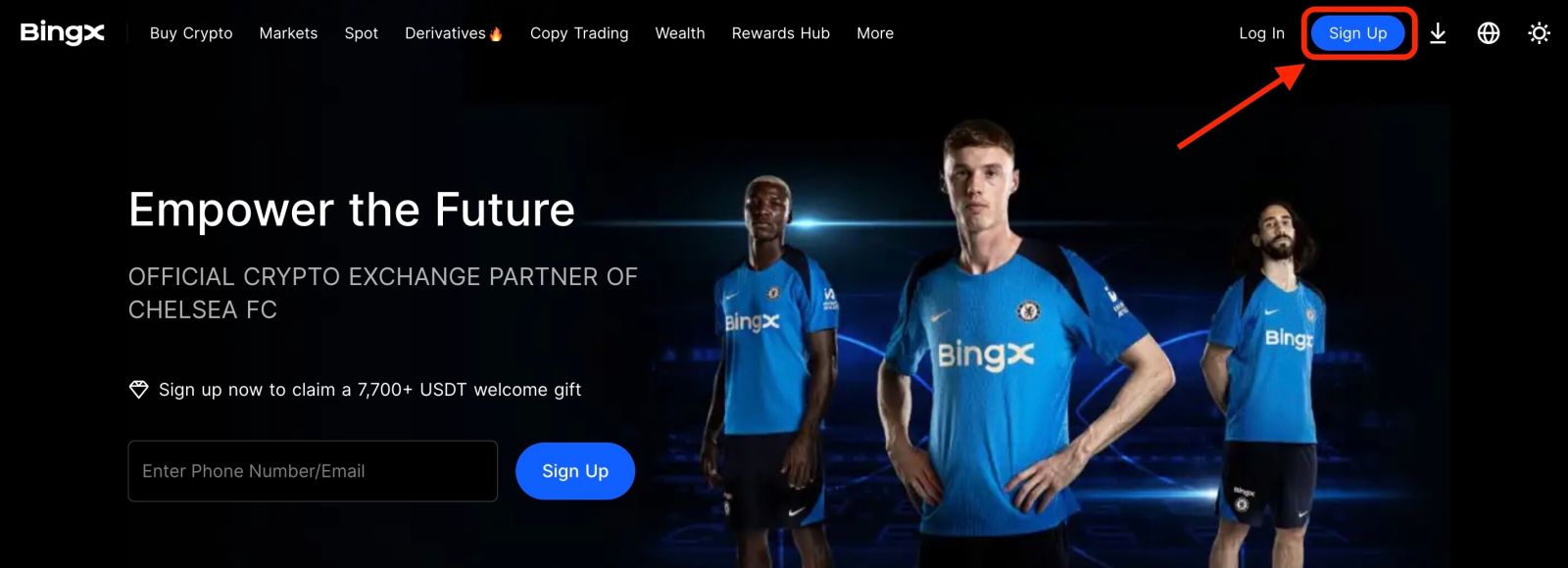
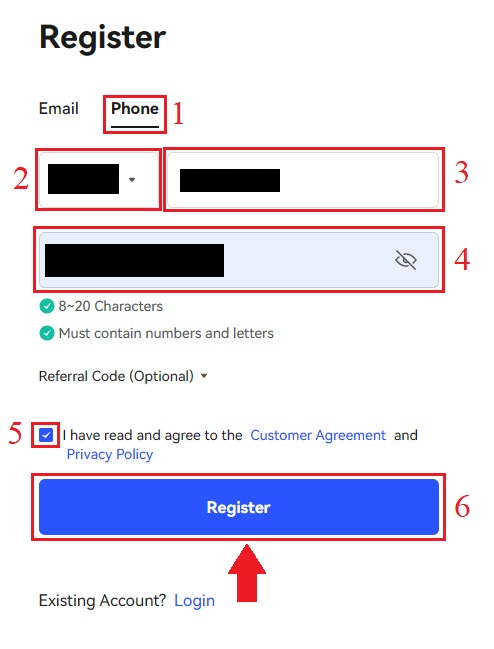
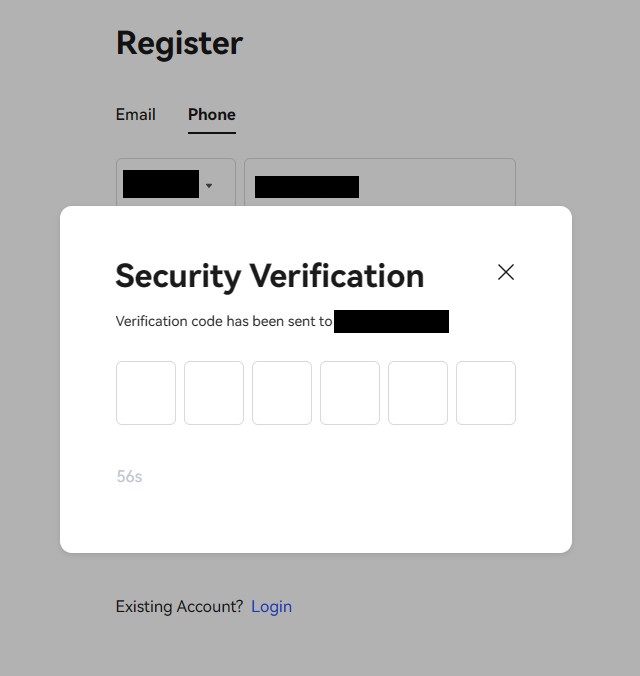
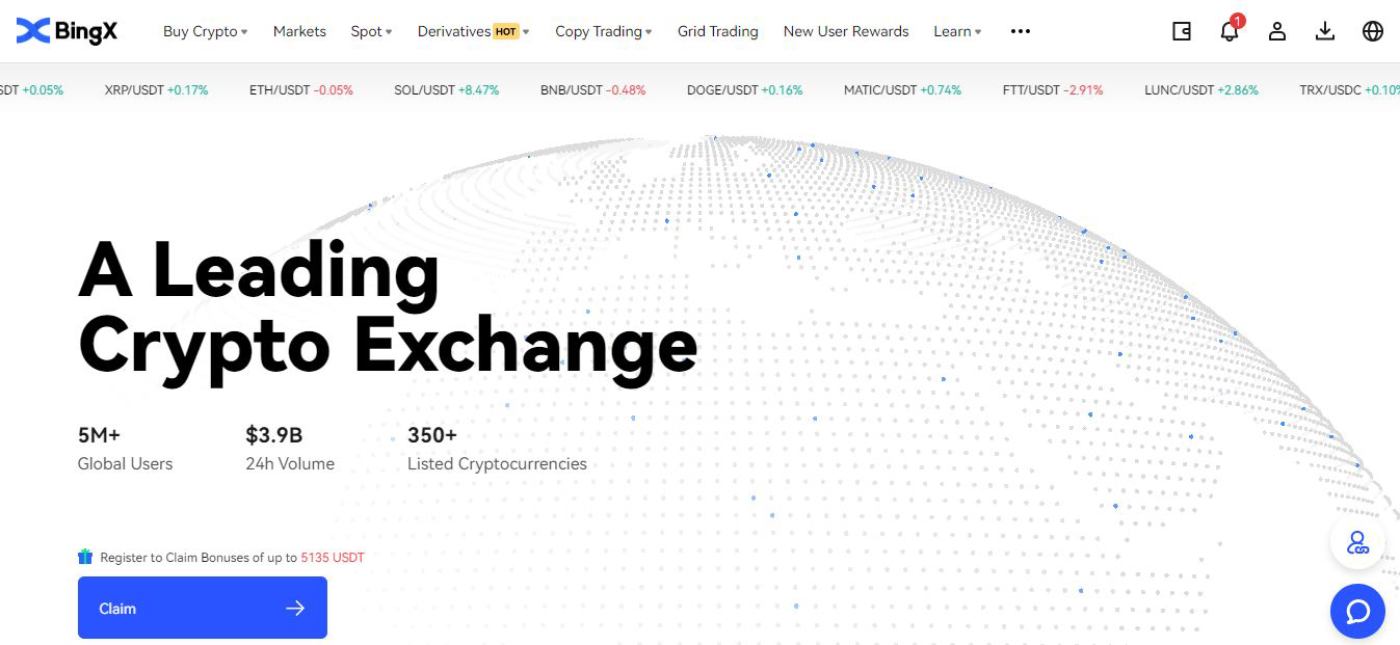
Hur man registrerar ett BingX-konto [Mobil]
Registrera ett konto på BingX-appen
1. Öppna BingX App [ BingX App iOS ] eller [ BingX App Android ] du laddade ner och klicka på ikonen i det övre högra hörnet.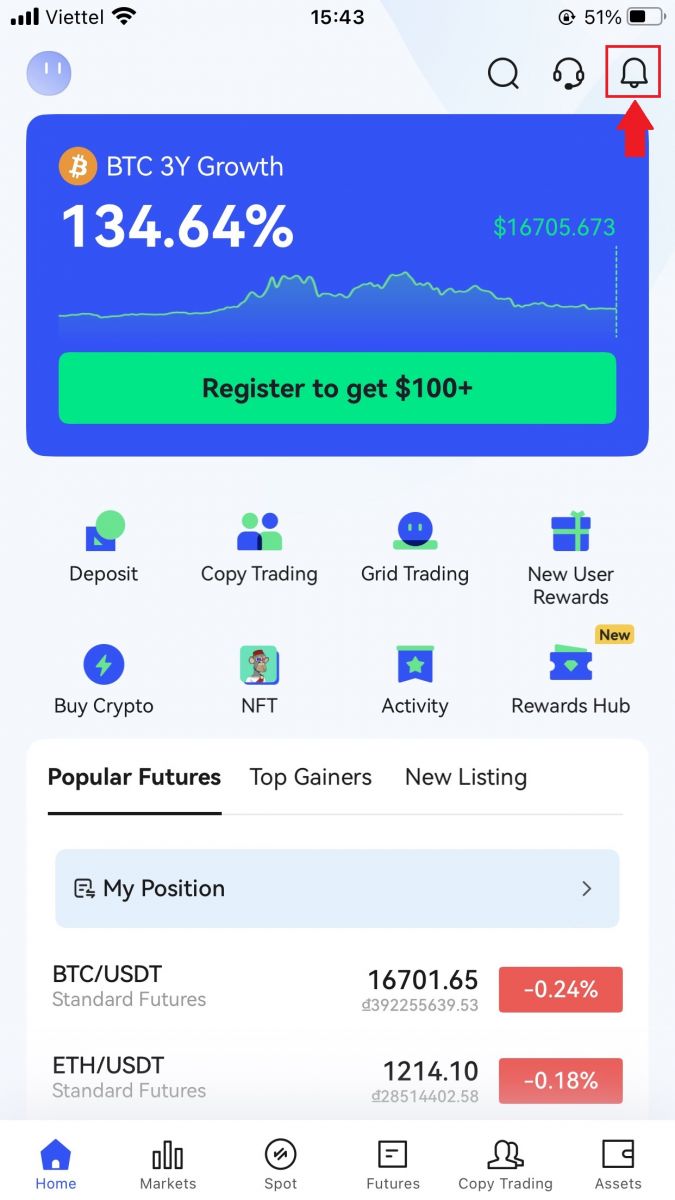
2. Klicka på [Register] .
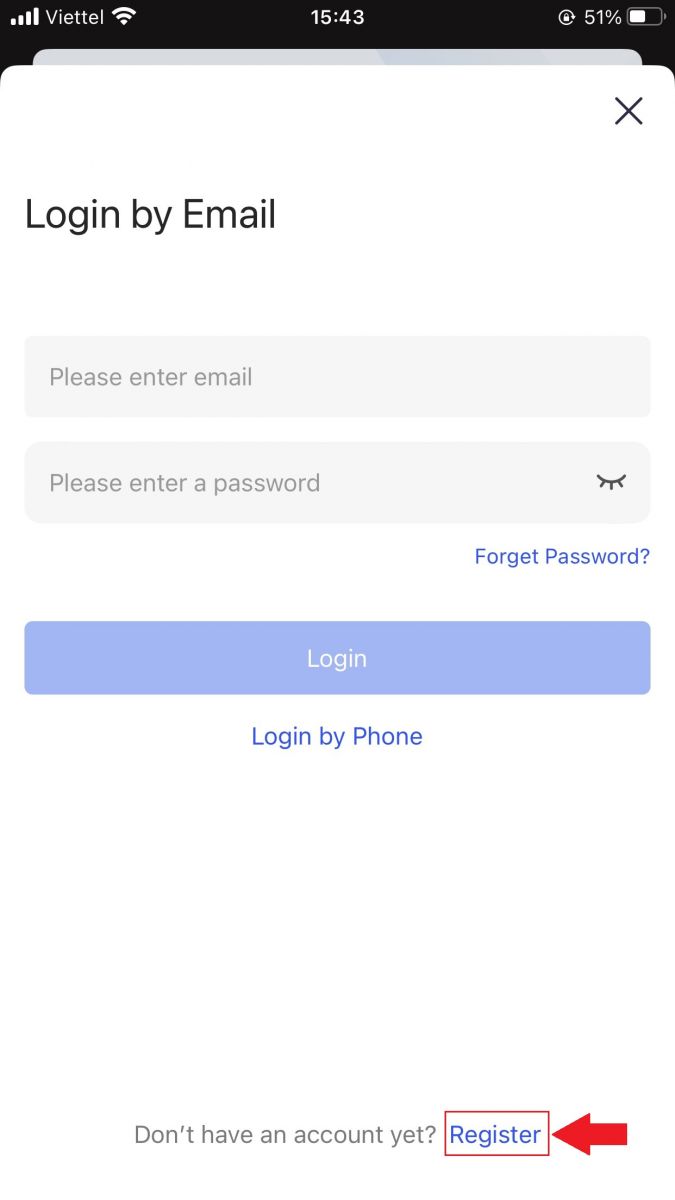
3. Ange den [E-post] du ska använda för ditt konto och klicka sedan på [Nästa] .
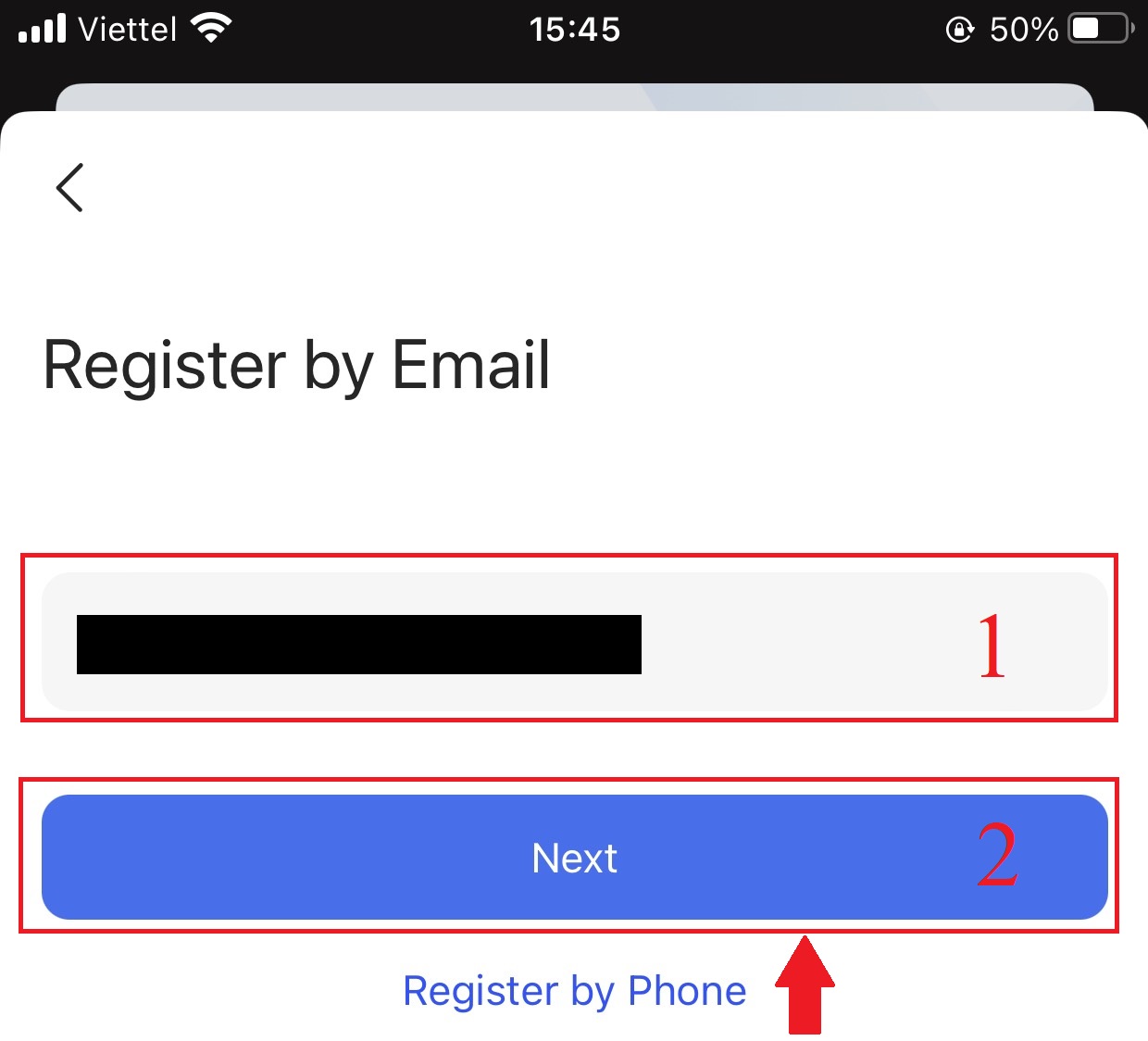
4. Dra skjutreglaget för att slutföra säkerhetsverifieringspusslet.
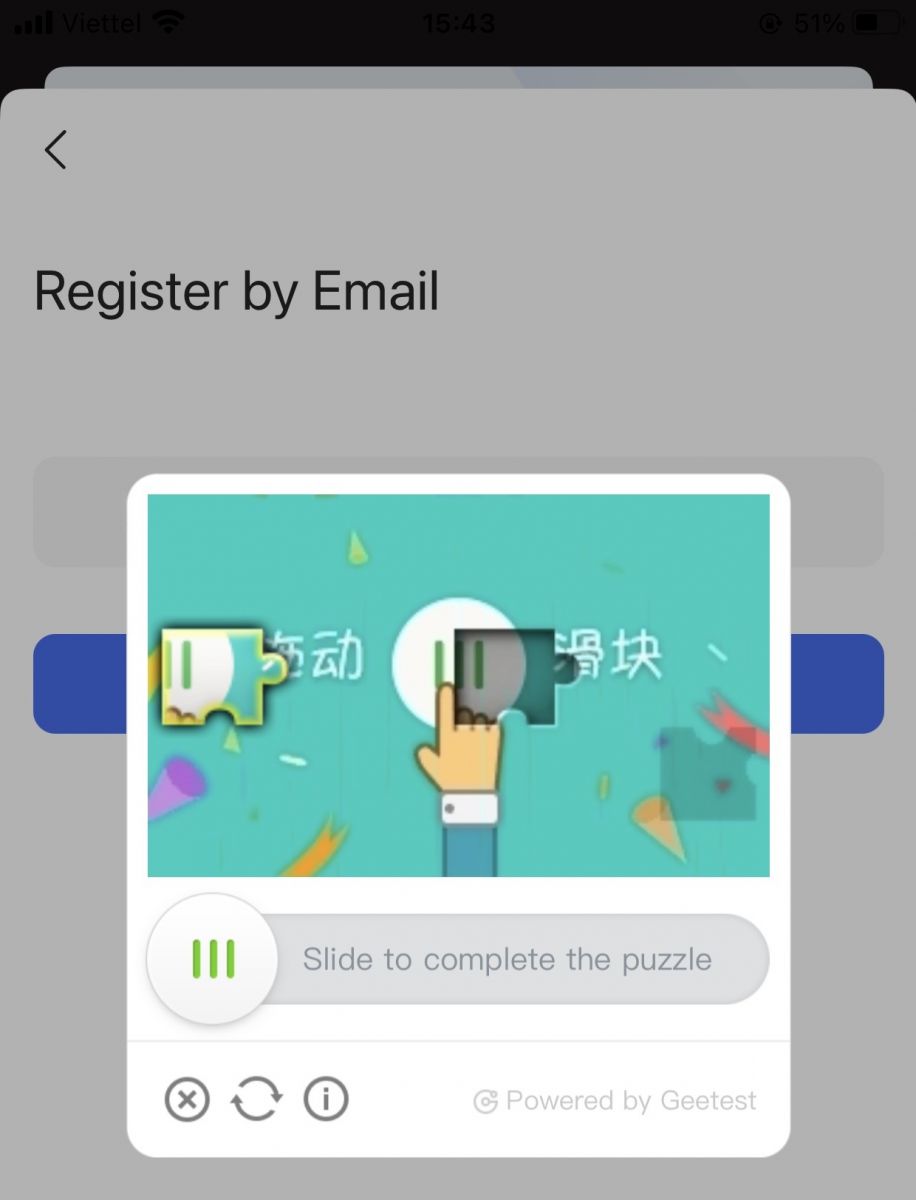
5. Ange [E-postverifieringskod] skickad till din e-post och [lösenord] och [Referenskod (valfritt)] . Markera rutan bredvid [Har läst och godkänt serviceavtal och sekretesspolicy] och tryck på [Slutför] .
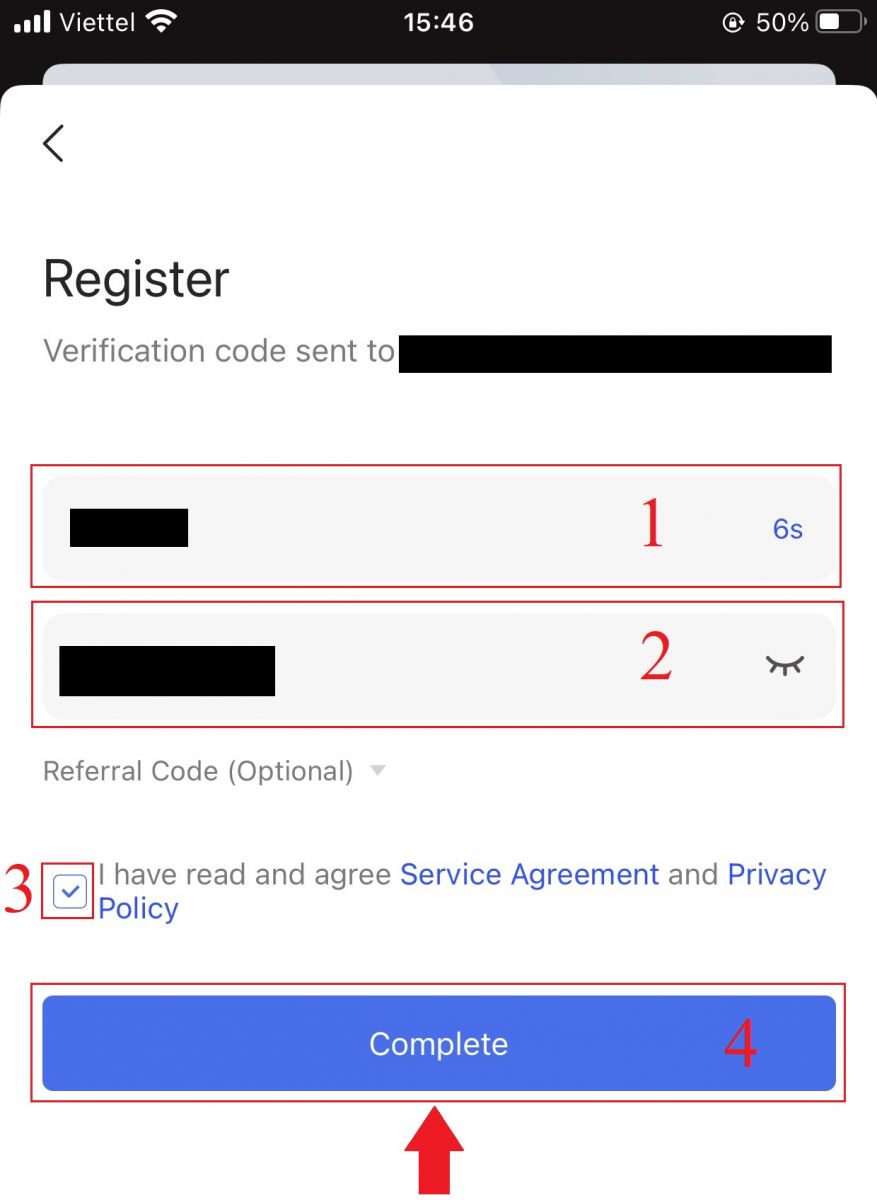
6. Din registrering för ett konto är klar. Nu kan du logga in för att börja handla!
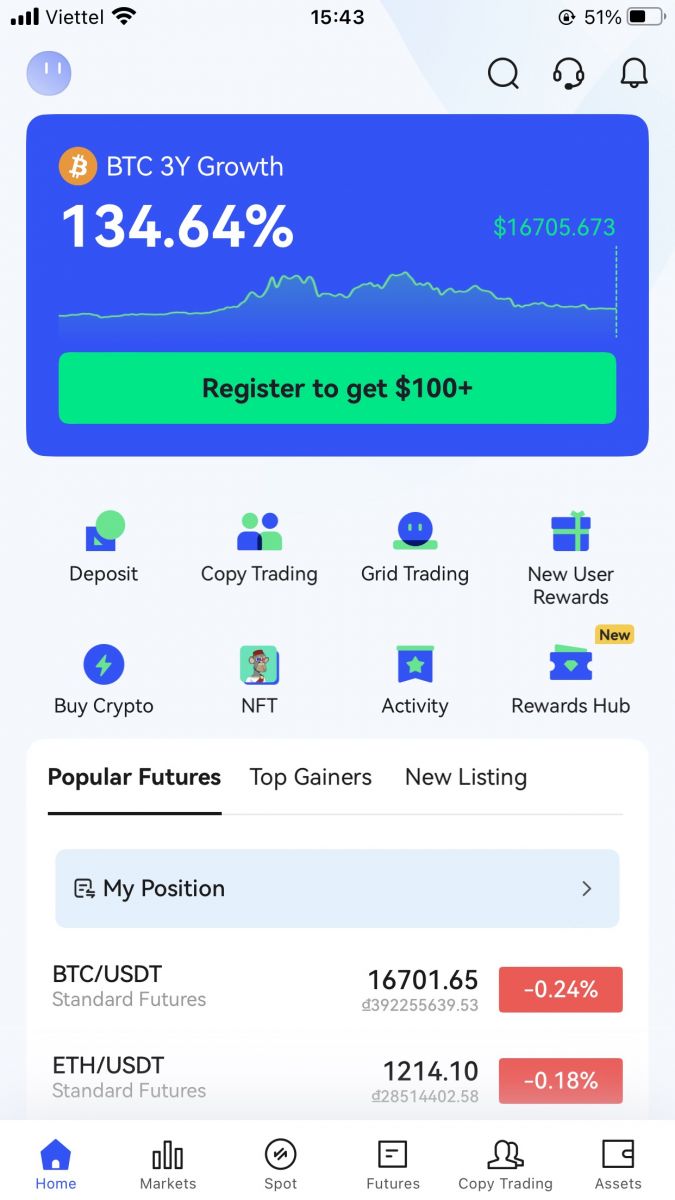
Registrera ett konto på BingX Web
1. För att registrera, välj [Register] i det övre högra hörnet på BingX hemsida .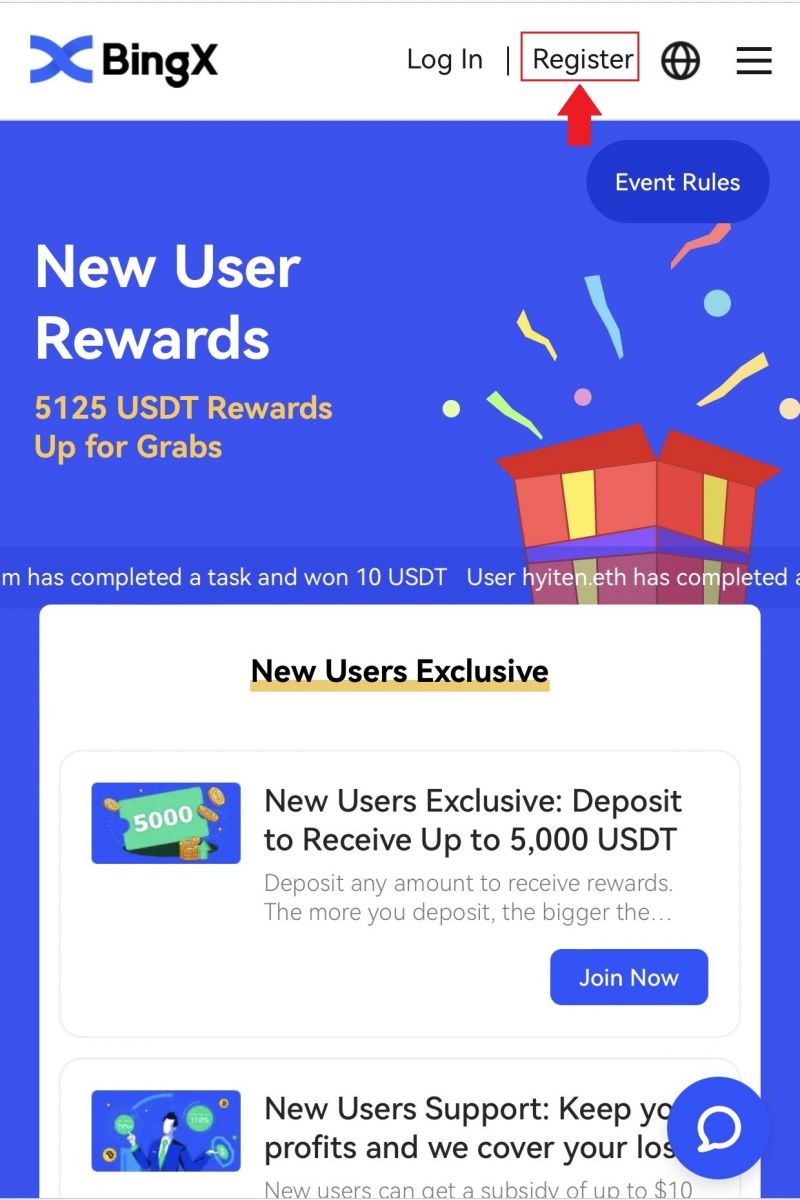
2. Ditt kontos [e-postadress] , [lösenord] och [Referenskod (valfritt)] måste anges. Välj [Register] efter att ha markerat rutan bredvid "Har läst och godkänner kundavtalet och integritetspolicyn"
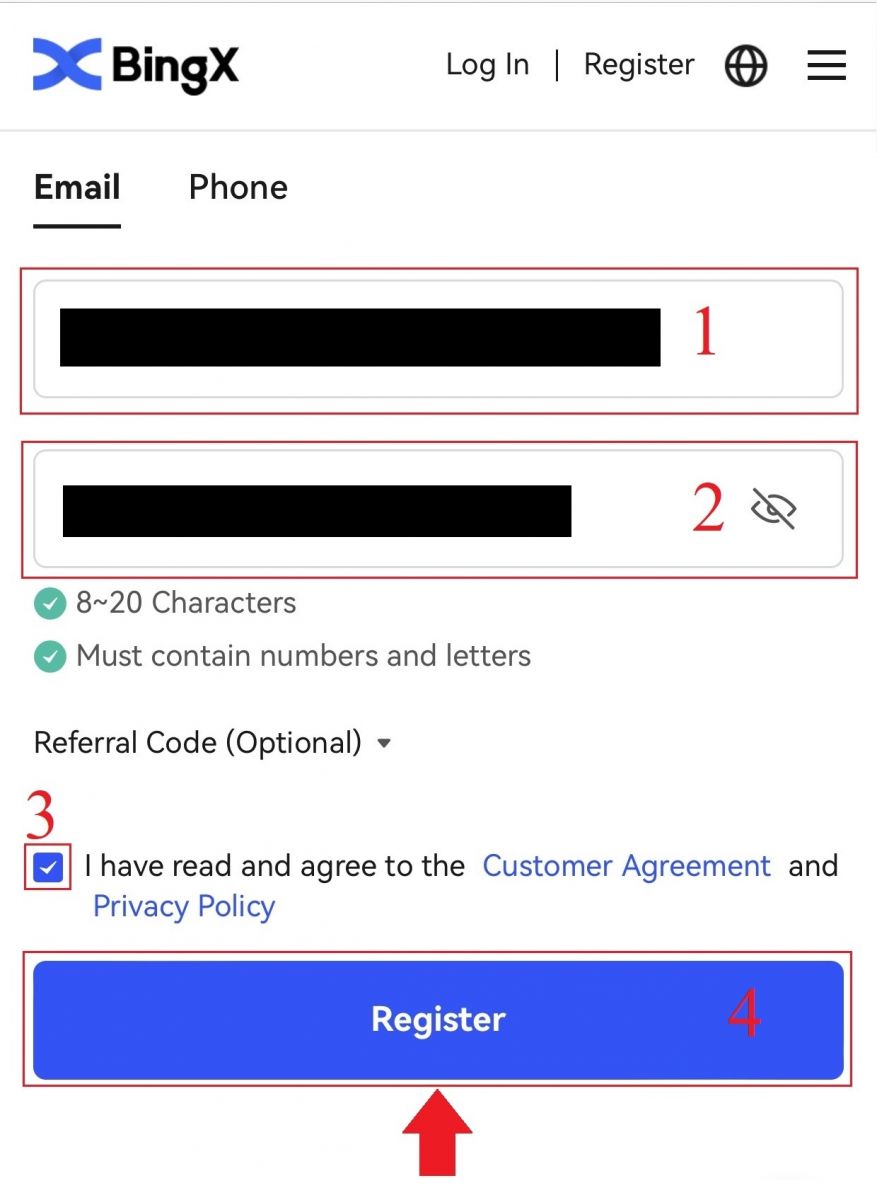
Obs: Ditt lösenord måste vara en kombination av siffror och bokstäver. Den bör innehålla minst 8 tecken.
3. Ange [E-postverifieringskod] skickad till din e-post.
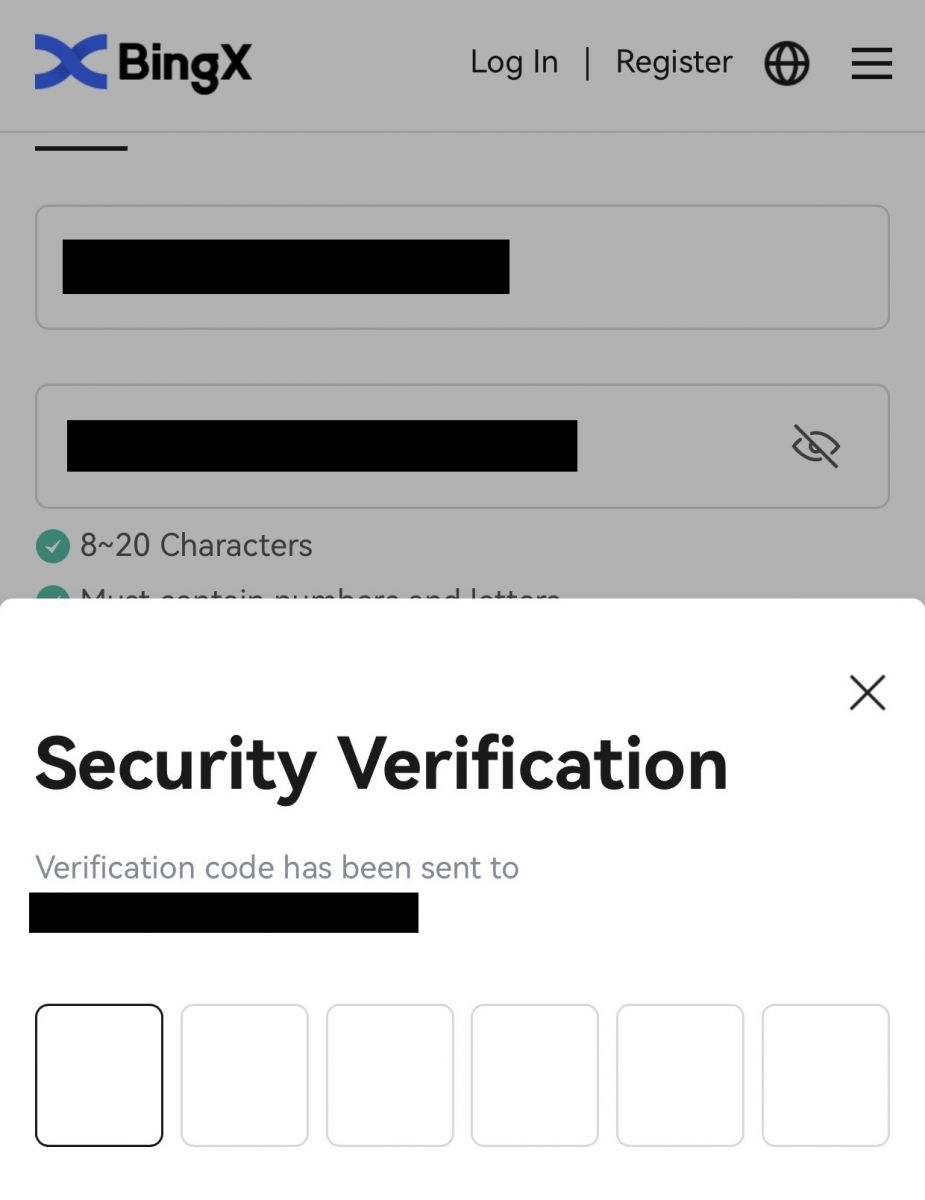
4. Din kontoregistrering är klar. Du kan nu logga in och börja handla!
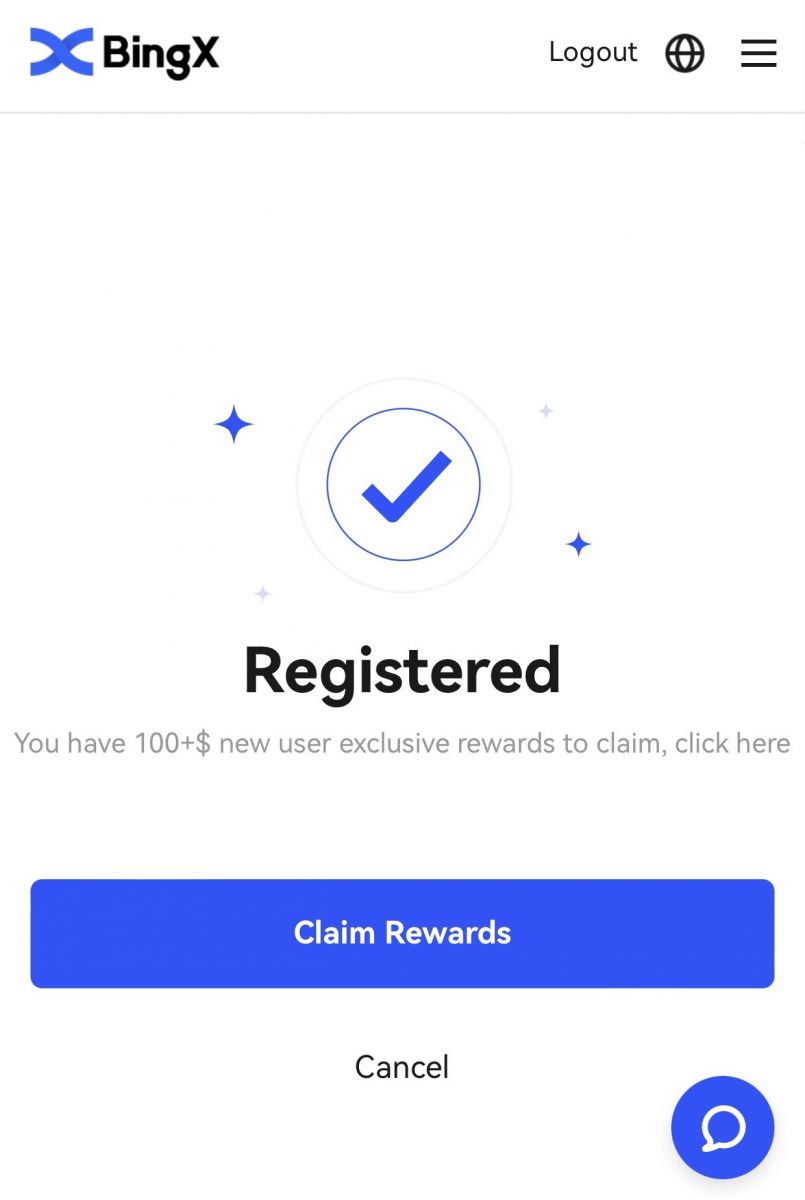
Ladda ner BingX-appen
Ladda ner BingX-appen för iOS
1. Ladda ner vår BingX-app från App Store eller klicka på BingX: Köp BTC Crypto2. Klicka på [Hämta] .
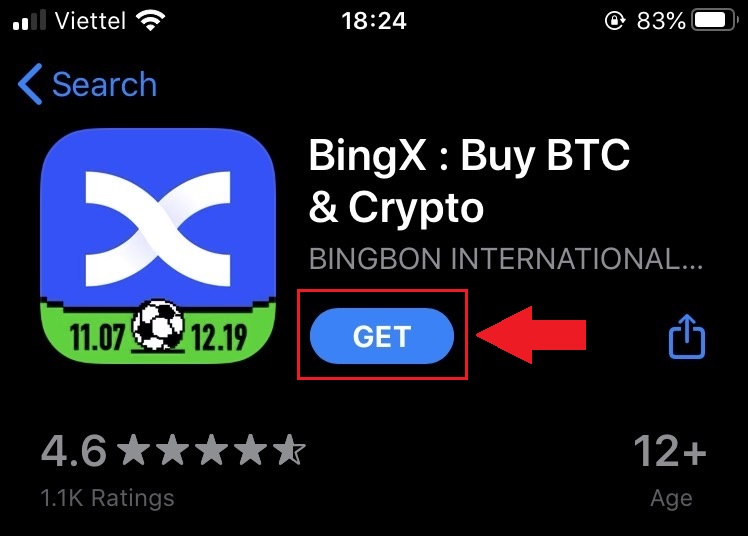
3. Vänta tills installationen är klar. Sedan kan du öppna appen och registrera dig på BingX App.
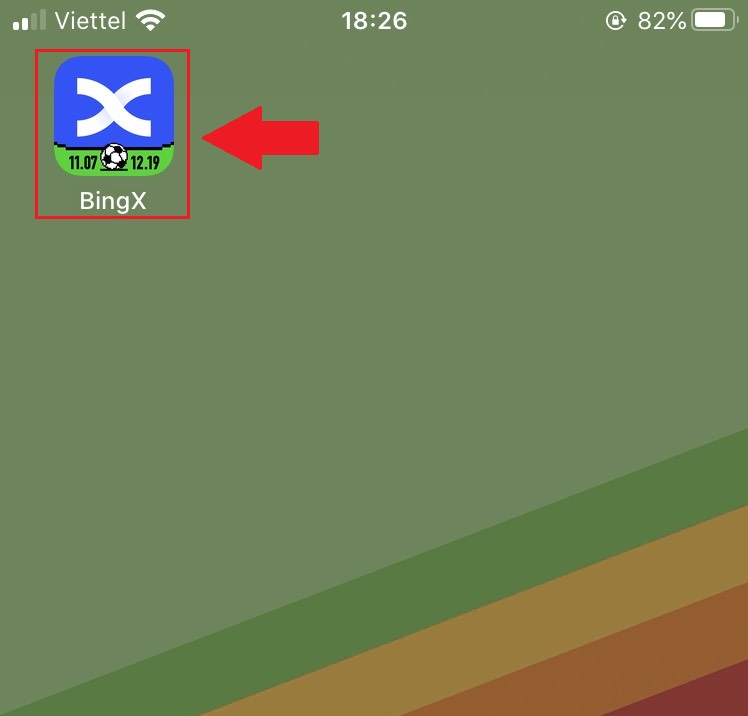
Ladda ner BingX-appen för Android
1. Öppna appen nedan på din telefon genom att klicka på BingX Trade Bitcoin, Buy Crypto .2. Klicka på [Installera] för att slutföra nedladdningen.
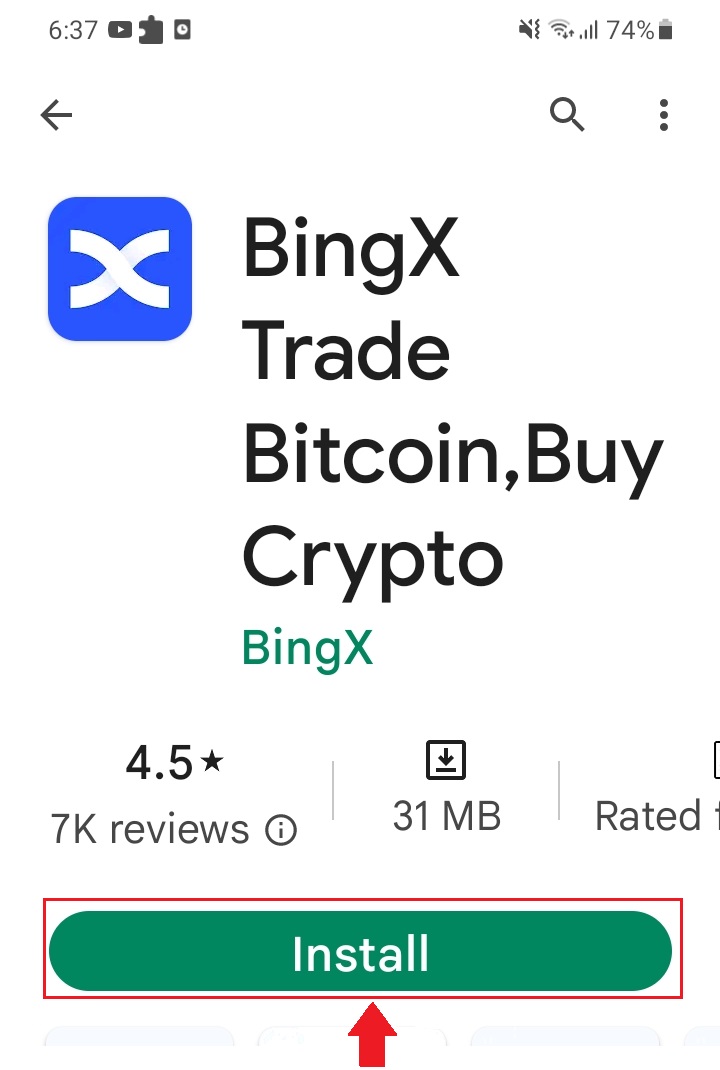
3. Öppna appen du laddade ner för att registrera ett konto i BingX App.
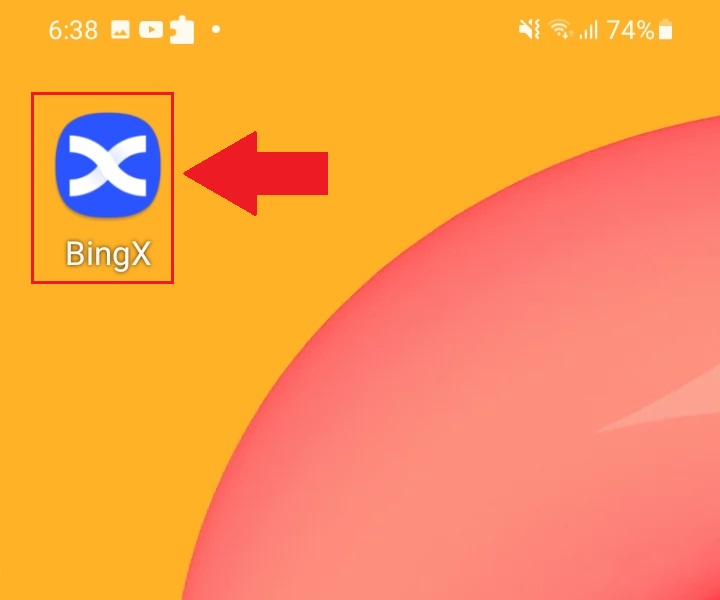
Vanliga frågor (FAQ)
Måste programmet laddas ner till en dator eller smartphone?
Nej, det är inte nödvändigt. Fyll bara i formuläret på företagets hemsida för att registrera dig och skapa ett individuellt konto.
Varför kan jag inte ta emot ett SMS?
Mobiltelefonens nätverksöverbelastning kan orsaka problemet, försök igen om 10 minuter.
Du kan dock försöka lösa problemet genom att följa stegen nedan:
1. Se till att telefonsignalen fungerar bra. Om inte, flytta till en plats där du kan få en bra signal på din telefon;
2. Stäng av funktionen på svartlistan eller andra sätt att blockera SMS;
3. Växla din telefon till flygplansläge, starta om telefonen och stäng sedan av flygplansläget.
Om ingen av de tillhandahållna lösningarna kan lösa ditt problem, skicka in en biljett.
Varför kan jag inte ta emot e-postmeddelanden?
Om du inte fick din e-post kan du prova följande steg:
1. Kontrollera om du kan skicka och ta emot e-postmeddelanden normalt i din e-postklient;
2. Se till att din registrerade e-postadress är korrekt;
3. Kontrollera om utrustningen för att ta emot e-post och nätverket fungerar;
4. Försök att leta efter dina e-postmeddelanden i skräppost eller andra mappar;
5. Konfigurera vitlistan med adresser
Hur man verifierar konto på BingX
Hur man verifierar identifiering på BingX (KYC)
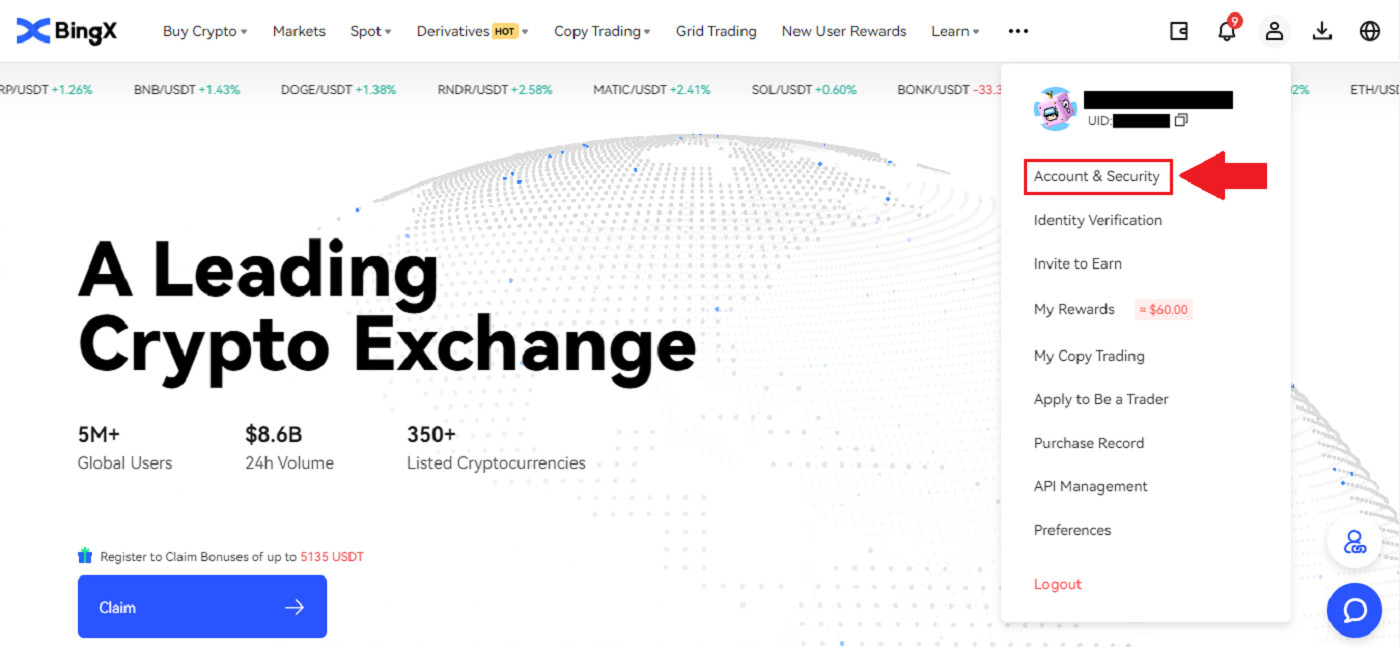
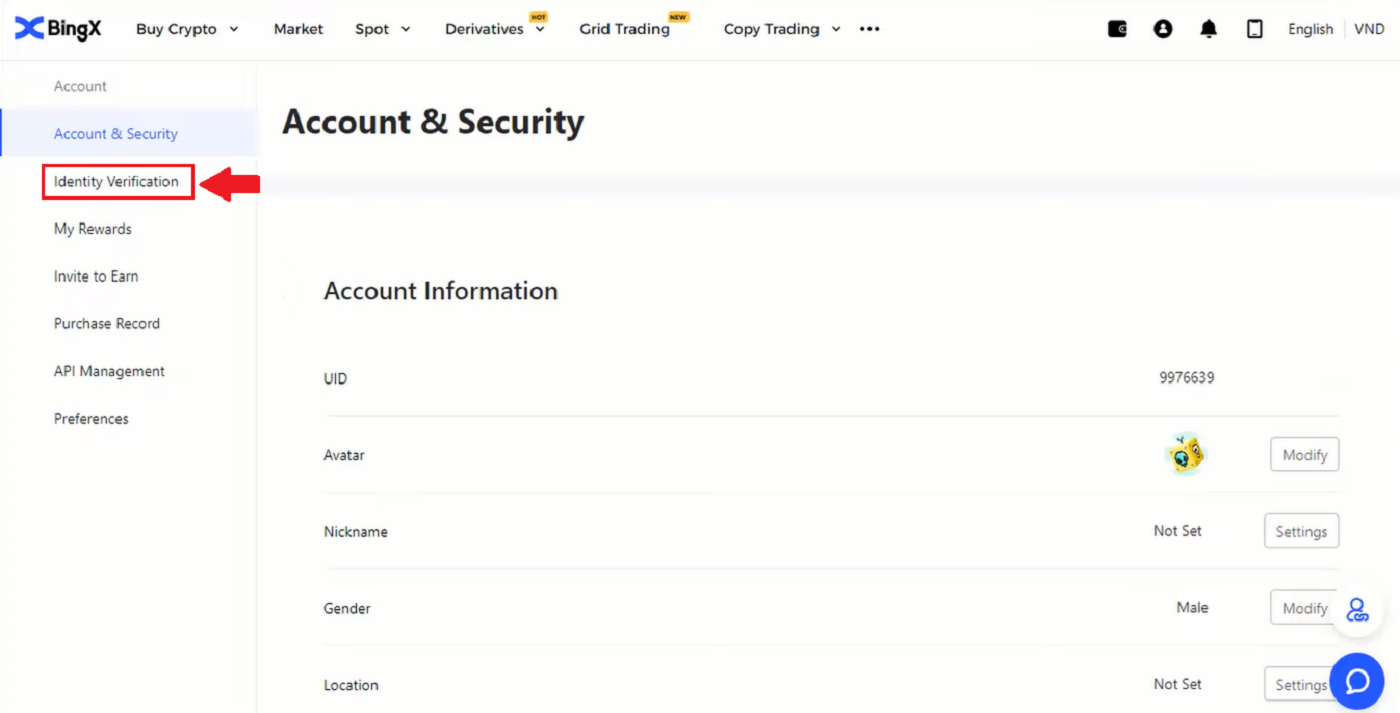
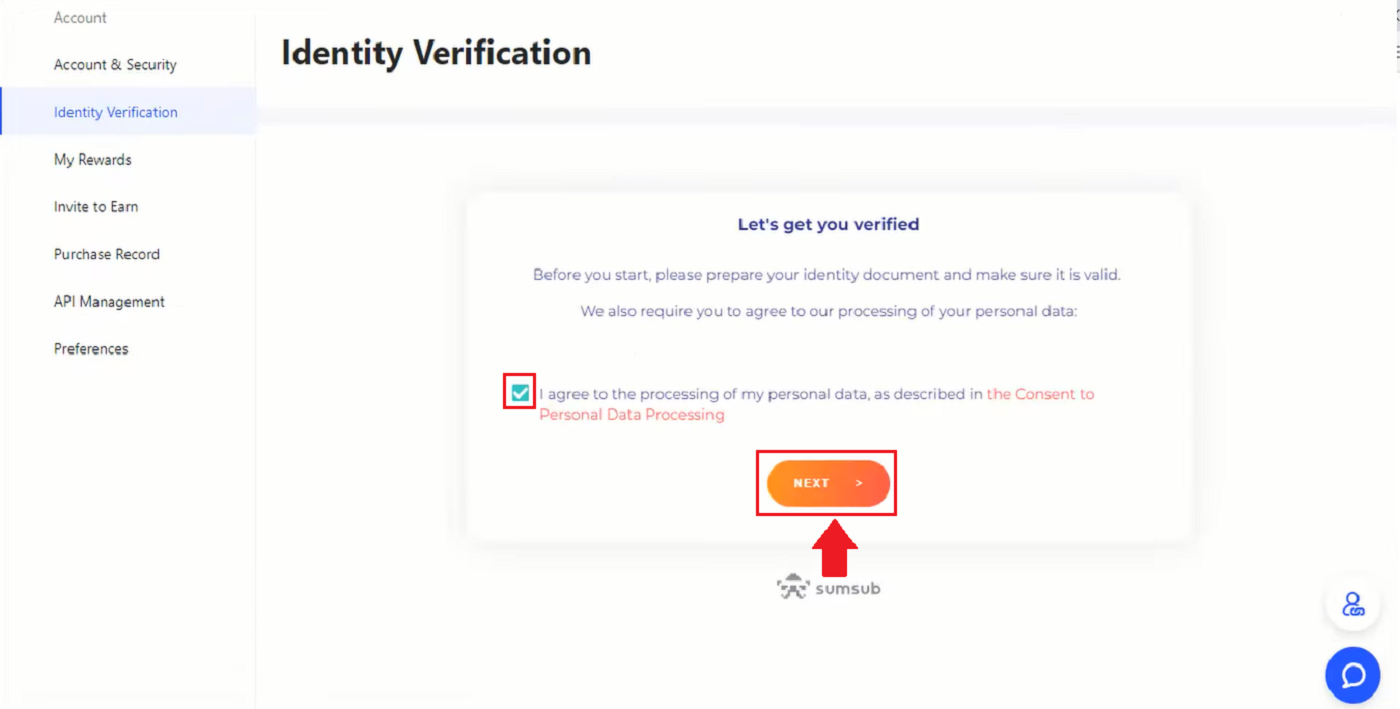
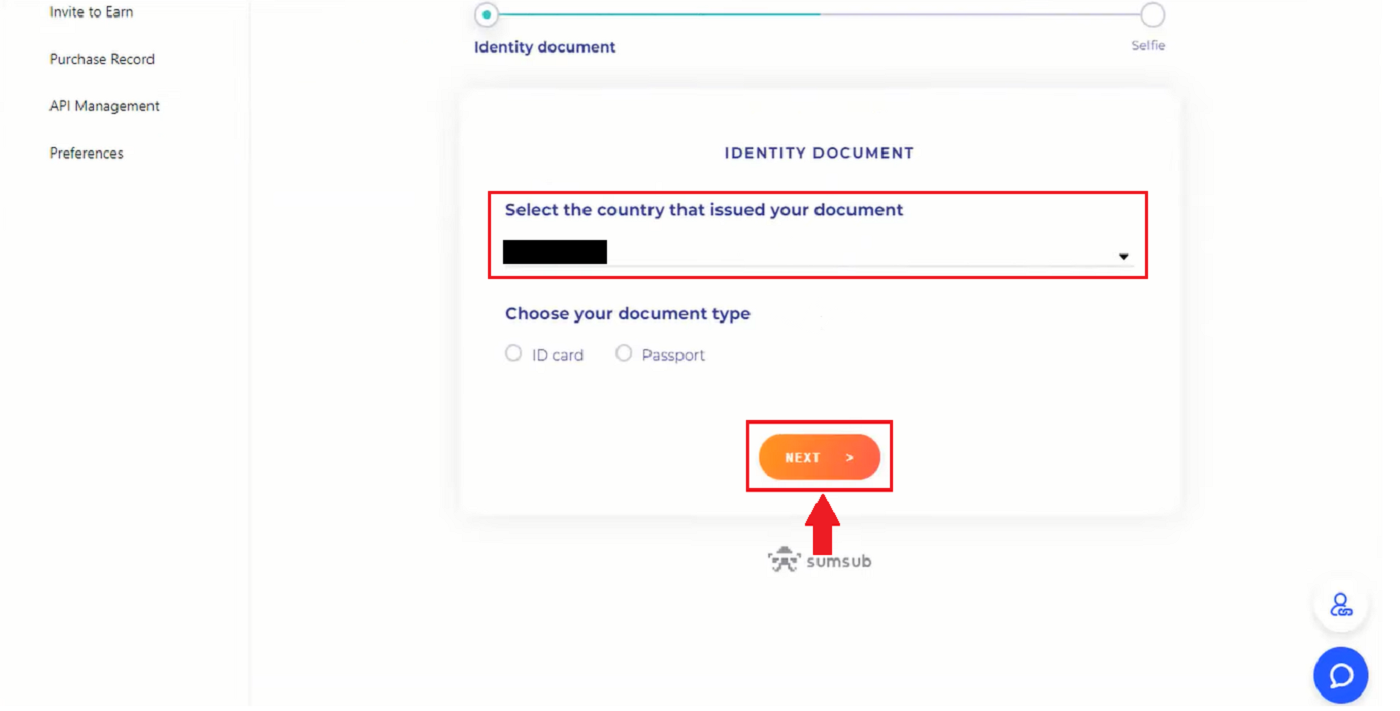
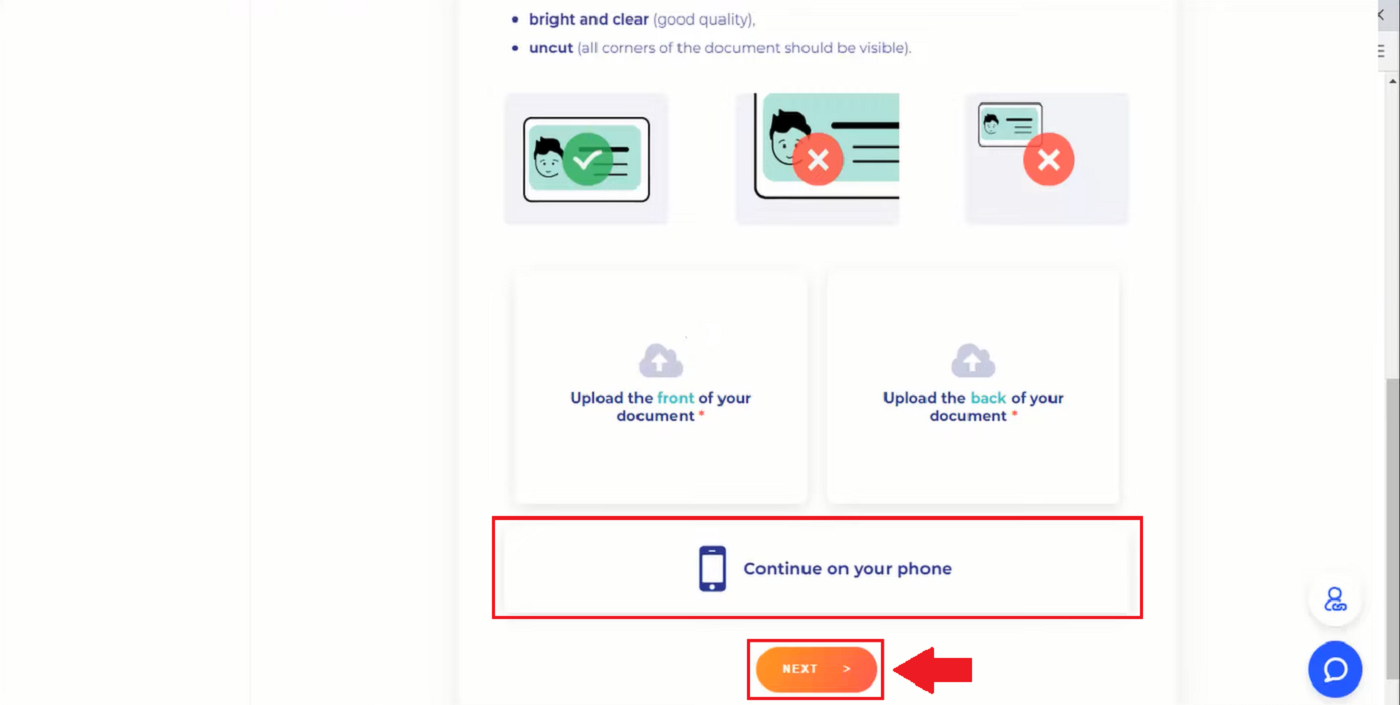
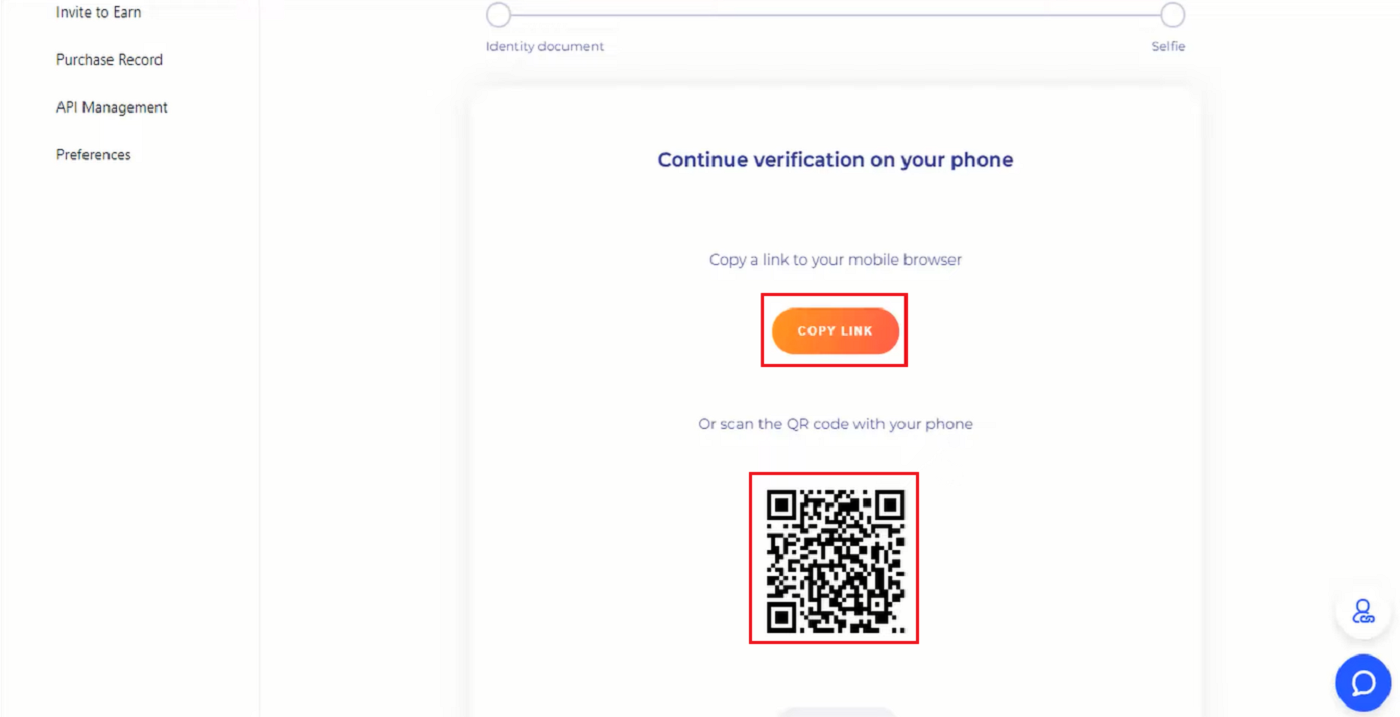
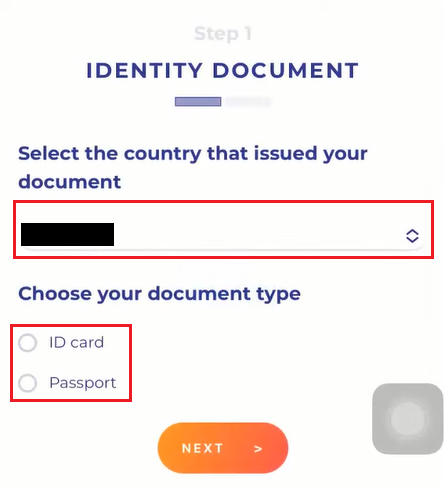
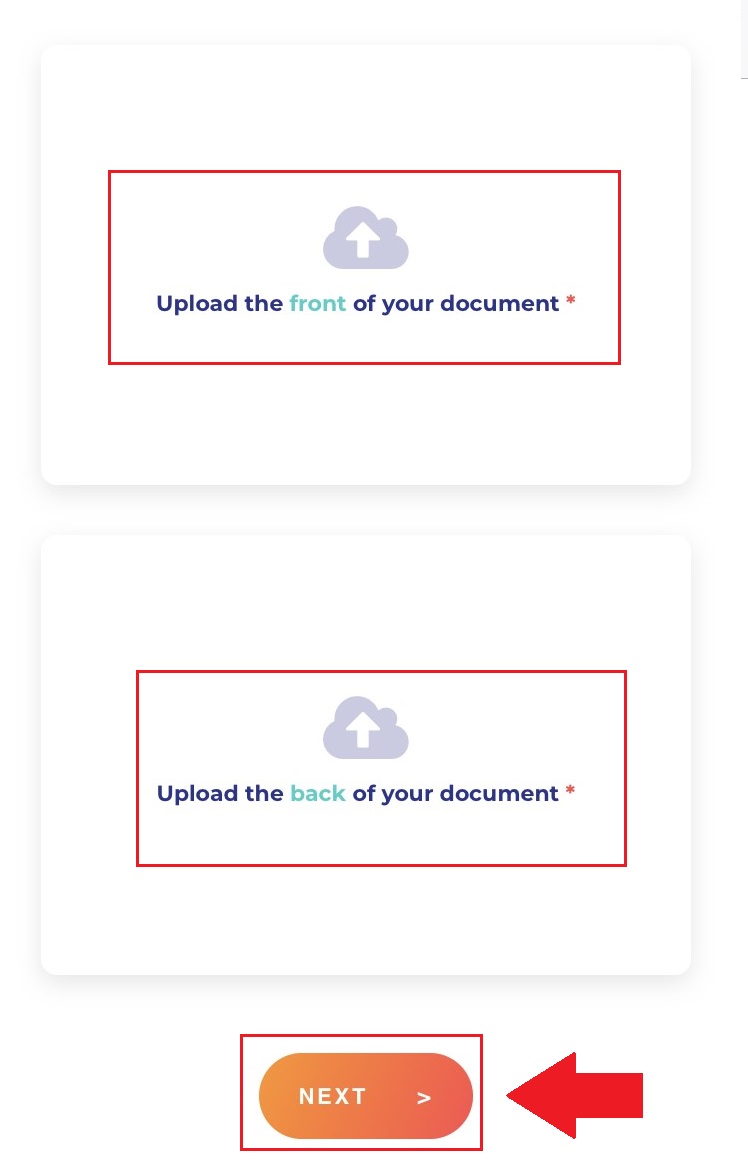
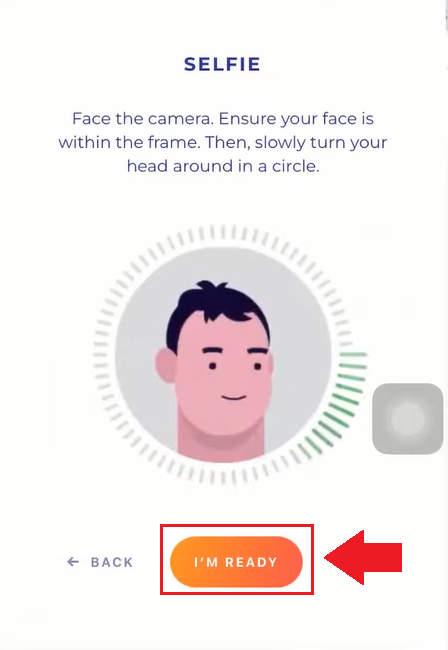
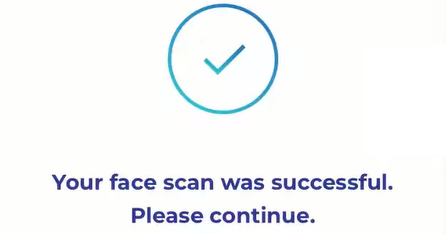
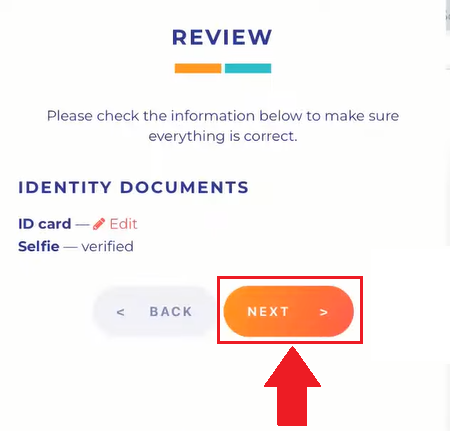
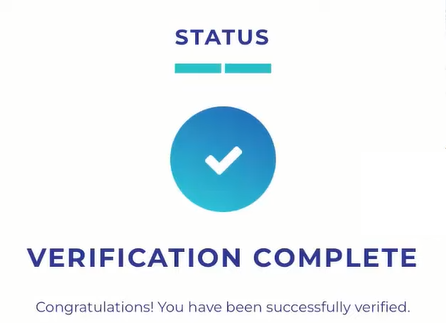
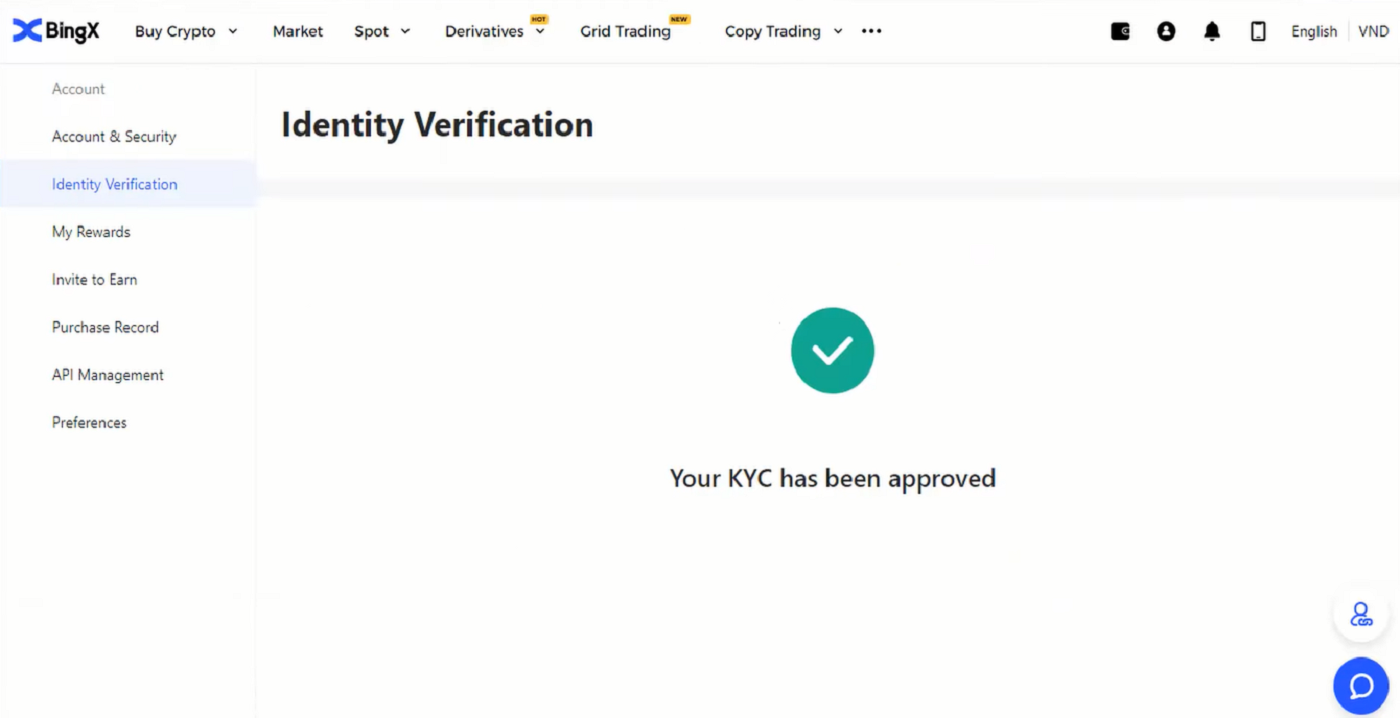
Hur man ställer in Google Verification på BingX
För säker och säker verifiering. Det är bäst att följa stegen i vårt säkerhetscenter.1. På hemsidan klickar du på profiltaggen [ Account Security ] . 2. Under säkerhetscentret klickar du på ikonen [Länk] till höger om Google-verifieringsraden. 3. Därefter dyker ett nytt fönster upp för [Ladda ner Google Authenticator App] med två QR-koder. Beroende på vilken telefon du använder, välj och skanna iOS Ladda ner Google Authenticator eller Android Ladda ner Google Authenticator. Klicka på [Nästa] . 4. Lägg till nyckel i Google Authenticator och fönster för säkerhetskopiering popup upp. Kopiera QR-koden genom att klicka på ikonen [Kopiera nyckel] . Klicka sedan på ikonen [Nästa] . 5. Efter att ha klickat på [Nästa] i ett nytt fönster anger du verifieringskoden nedan för att slutföra verifieringspopupen. Du kan be om att få en ny kod i din e-post i stapel 1. När du är redo att lägga in koden högerklickar du med musen och klistrar in den sista fönsterkoden i fältet [Google Verification Code] . Klicka på ikonen [Skicka] .
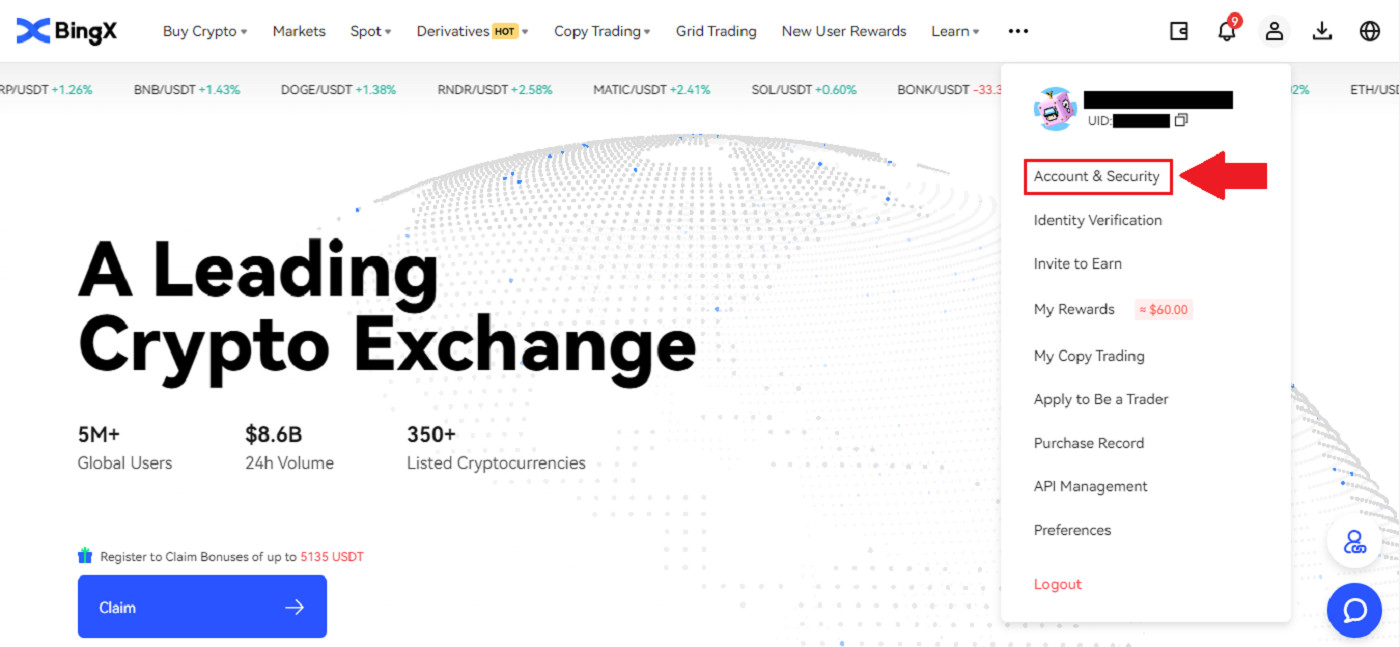
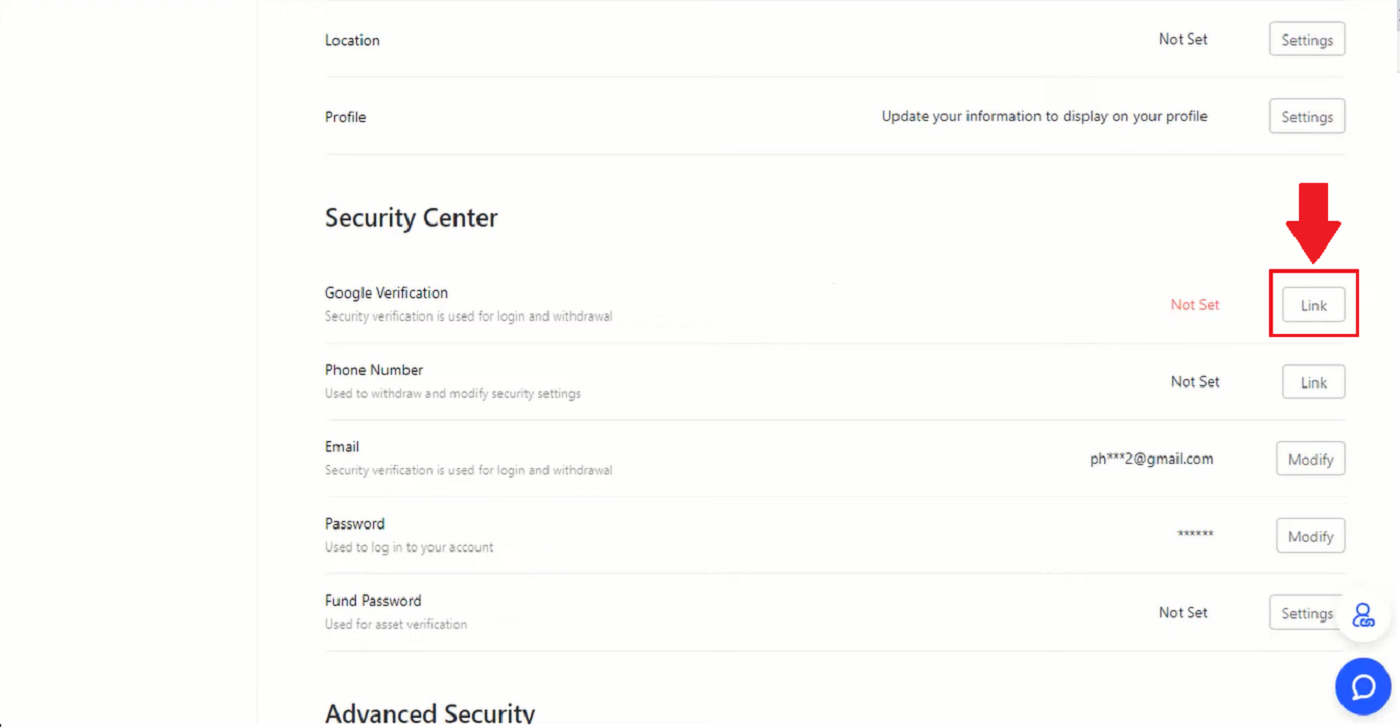
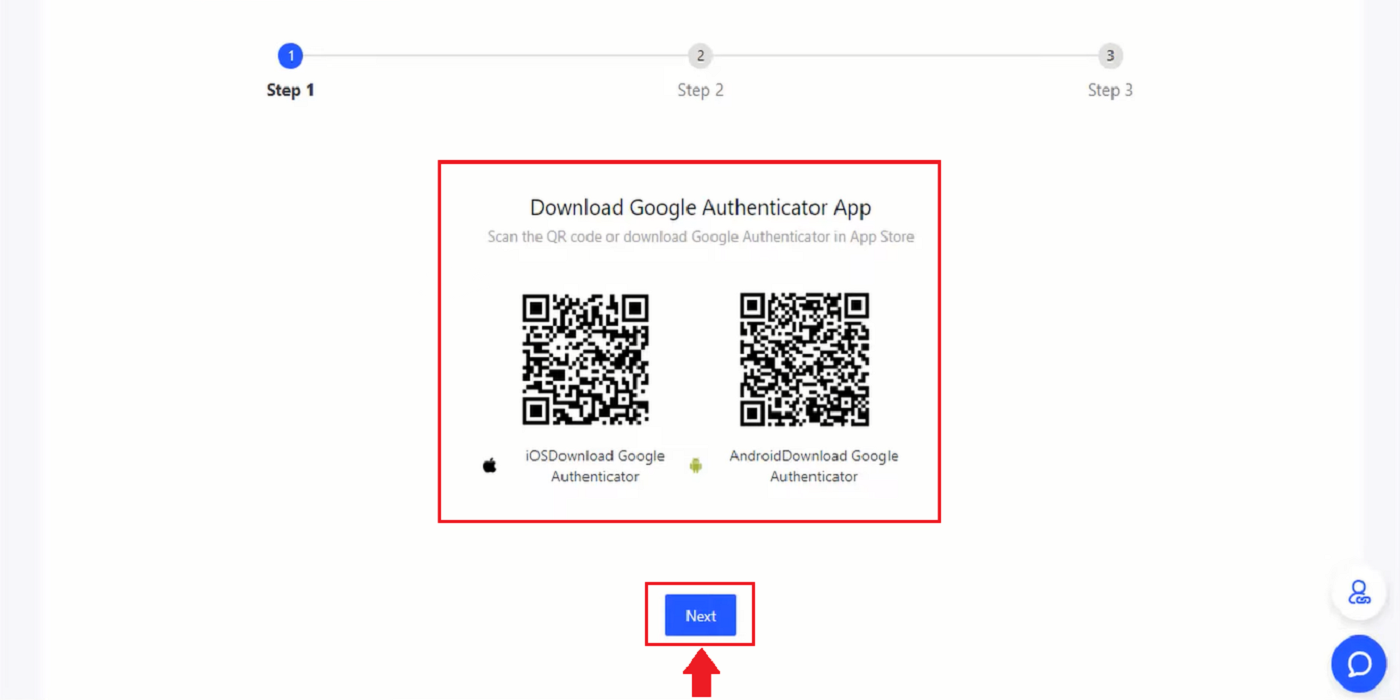
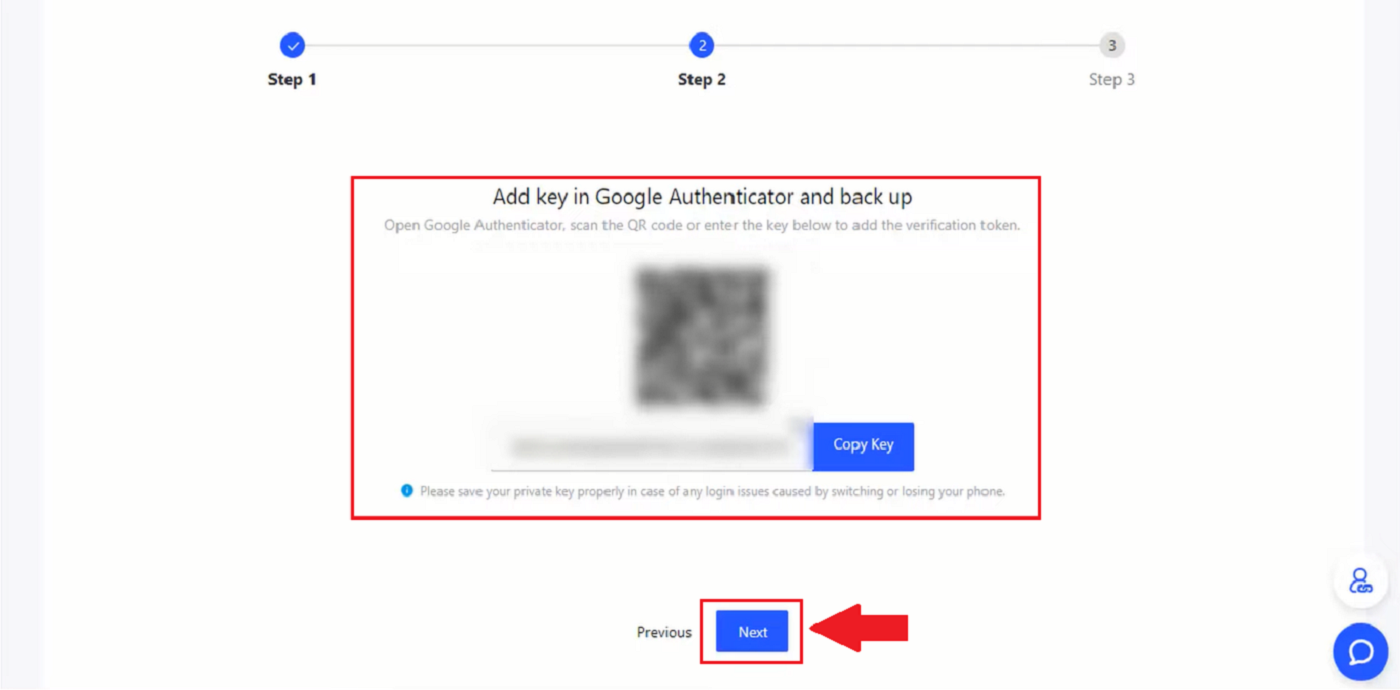
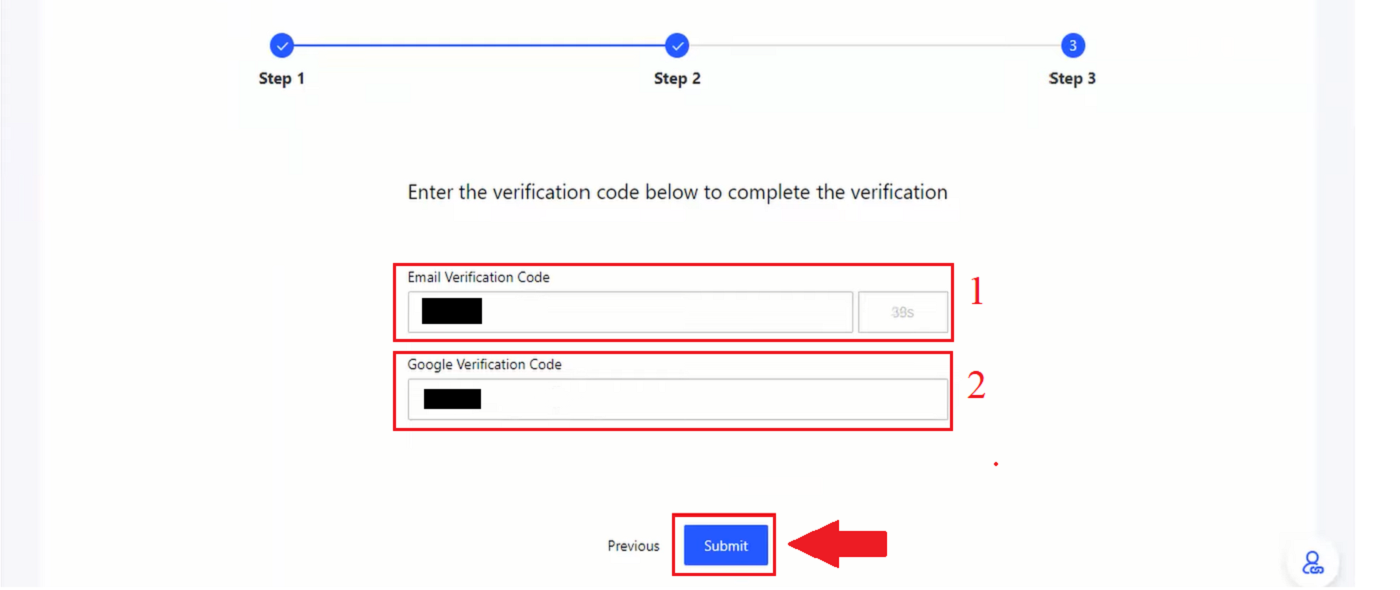
Hur man ställer in telefonnummerverifiering på BingX
1. På hemsidan klickar du på profiltaggen [ Kontosäkerhet] . 2. Under Säkerhetscenter, klicka på ikonen [Länk] till höger om raden Telefonnummer. 3. I ruta 1 klicka på nedåtpilen för att ange riktnummer, i ruta 2 ange ditt telefonnummer, i ruta 3 ange SMS-koden, i ruta 4 ange koden som skickades till din e-post, i ruta 5 ange GA-koden. Klicka sedan på ikonen [OK] .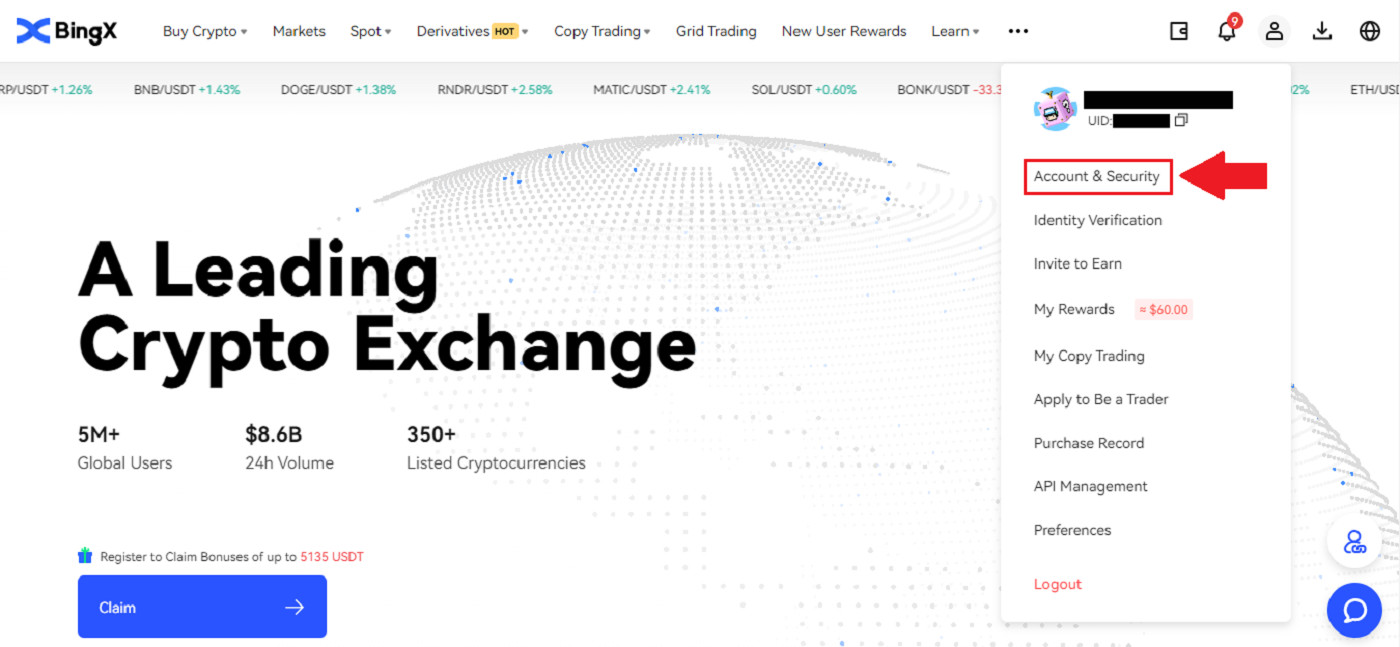

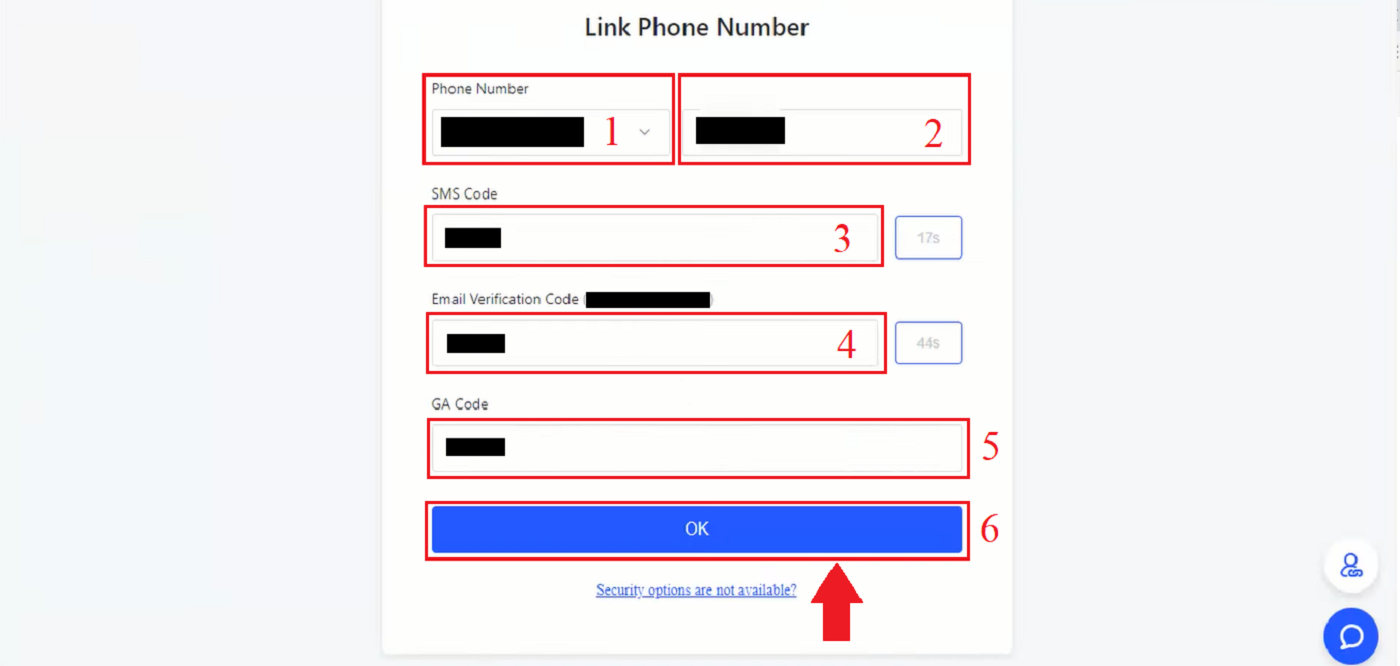
Vanliga frågor (FAQ)
Varför har jag blivit ombedd att skicka in min selfie igen för profilverifiering?
Om du har fått ett e-postmeddelande från oss som ber dig att ladda upp din selfie igen, betyder det att selfien du skickade in tyvärr inte kunde accepteras av vårt efterlevnadsteam. Du kommer att ha fått ett e-postmeddelande från oss som förklarar den specifika anledningen till att selfien inte var acceptabel.
När du skickar in din selfie för profilverifieringsprocessen är det mycket viktigt att se till följande:
- Selfien är klar, oskarp och i färg,
- Selfien skannas inte, återfångas eller modifieras på något sätt,
- Det finns inga tredje parter synliga i din selfie eller liveness-rulle,
- Dina axlar syns på selfien,
- Bilden är tagen i bra ljus och inga skuggor förekommer.
Genom att säkerställa ovanstående kommer vi att kunna behandla din ansökan snabbare och smidigare.
Kan jag skicka in mina ID-handlingar/selfie för profilverifiering (KYC) via livechatt eller e-post?
Tyvärr, på grund av efterlevnads- och säkerhetsskäl, kan vi inte personligen ladda upp dina profilverifieringsdokument (KYC) via livechatt eller e-post.
Vi följer hög säkerhet och efterlevnadspraxis, så vi tror på och uppmuntrar våra användare att skicka in sina ansökningar med minimalt engagemang från externa parter.
Naturligtvis kan vi alltid ge support och förslag på processen. Vi har omfattande kunskap om vilka dokument som med största sannolikhet kommer att accepteras och verifieras utan problem.
Vad är KYC?
I ett nötskal är KYC-verifiering autentiseringen av en individs identitet. För "Känn din kund/klient" är en förkortning. Finansiella organisationer använder ofta KYC-procedurer för att bekräfta att potentiella kunder och kunder faktiskt är de de utger sig för att vara, samt för att maximera transaktionssäkerhet och efterlevnad.
Nuförtiden kräver alla världens främsta kryptovalutabörser KYC-verifiering. Användare kan inte komma åt alla funktioner och tjänster om denna verifiering inte är klar.
Slutsats: Slutför din BingX-installation för en säker handelsupplevelse
Att registrera och verifiera ditt konto på BingX är ett avgörande steg för att få tillgång till plattformens hela utbud av funktioner och för att säkerställa efterlevnad av globala finansiella regler. Ett verifierat konto ökar inte bara säkerheten utan låser också upp högre uttagsgränser och avancerade handelsfunktioner. Genom att följa den här guiden kan du snabbt och säkert slutföra installationsprocessen och börja handla säkert på BingX.